Instagram biyografinize Telegram bağlantısı nasıl eklenir — 2 yol

- Genel Bakış
- Bir Telegram bağlantısını nasıl kopyalarsınız
- Profil bağlantıları
- Kanal bağlantıları
- Grup bağlantıları
- Bot bağlantıları
- Yol #1 — Instagram profil ayarlarında bir Telegram bağlantısı ekleyin
- Yol #2 — Instagram biyo web sitenize Telegram bağlantıları ekleyin
- Instagram bio için bir web sitesi edinin
- Instagram bio sayfanıza Telegram bağlantılarını ekleyin
- Instagram web sitenizi düzenleyin
- Instagram biosuna Telegram bağlantılarıyla sayfa nasıl eklenir
- SSS
- Instagram Hikayeleri'nde bir Telegram bağlantısını nasıl paylaşabilirim
- Instagram gönderilerinde bir Telegram bağlantısını nasıl paylaşabilirsiniz
- Telegram ve Instagram profillerinizi nasıl bağlarsınız
- Sonuç
Instagram biyo kısmına bir Telegram linki eklemenin iki yolu vardır:
Aşağıda Telegram bağlantılarını Instagram bio'nıza eklemenin her yolunu detaylı bir şekilde açıklıyoruz. Ancak önce, bu bağlantıları nasıl kopyalayacağınızı görelim.
İnstagram bio için aşağıdaki Telegram bağlantılarını kopyalayabilirsiniz:
- Profil;
- Kanal;
- Grup;
- Gönderi;
- Mesaj;
- Bot.
Her birini aşağıda okuyun.
Başlayalım, Telegram profil bağlantınızla. Bu, kullanıcıları size özel bir sohbete yönlendirir. Bağlantıyı kopyalamak için adımları izleyin:
- Menü simgesine dokunun.
- Ayarlar seçeneğini seçin.
- Sonra, eğer Android cihazınız varsa, kullanıcı adınızı tıklayın. Eğer iOS cihazınız varsa, önce Düzenle'yi tıklayın ve sonra kullanıcı adınızı tıklayın.
- Linki tıklayın.
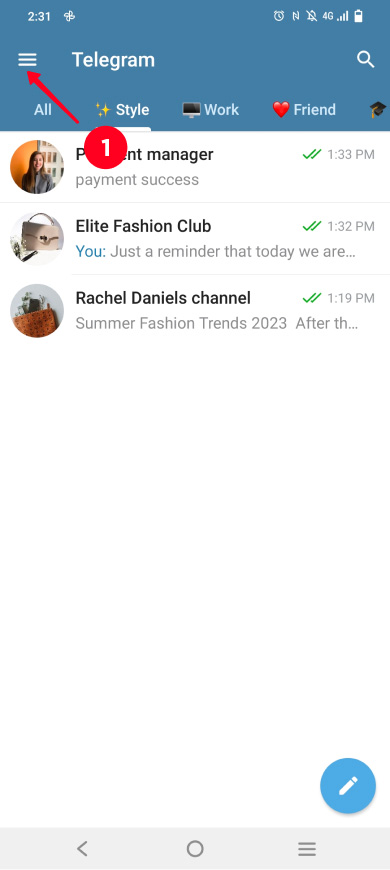
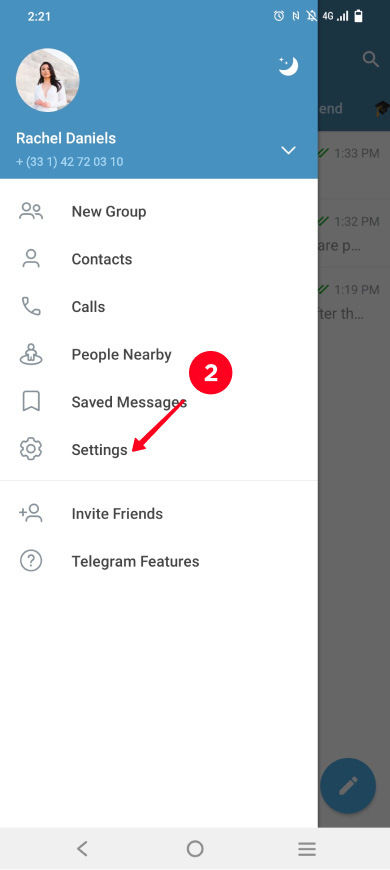
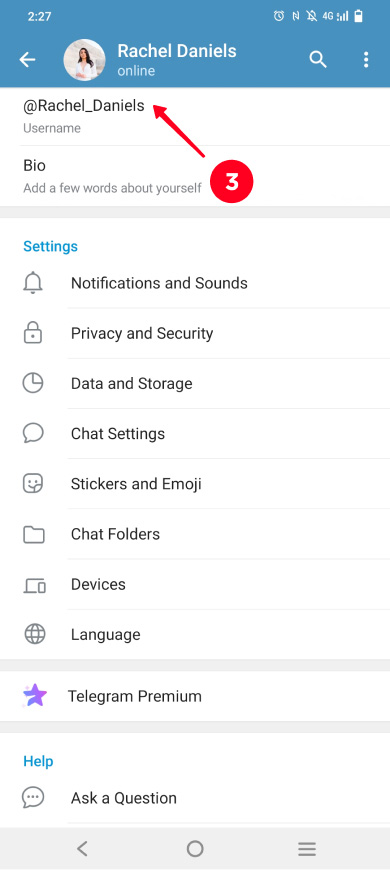
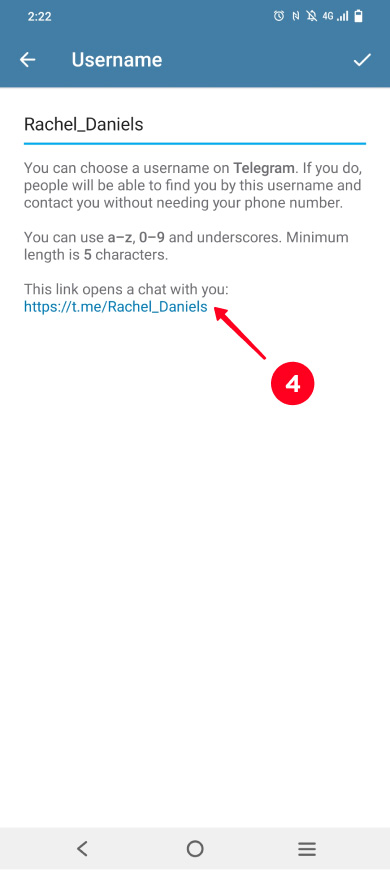
Telegram profil bağlantınız kopyalandı, şimdi Instagram bio'nuzda ekleyebilirsiniz.
Şimdi Telegram kanalını veya gönderi bağlantısını Instagram profilinize kopyalamayı görelim. Kullanıcıları hem genel hem de özel kanallara davet edebilirsiniz.
Bir kamusal Telegram kanalı bağlantısını nasıl kopyalayabileceğinizi şöyle göstereyim:
- Kanalı dokunun.
- Üst panel'e dokunun.
- Bağlantıyı dokunun.
- Bağlantıyı kopyalayın.
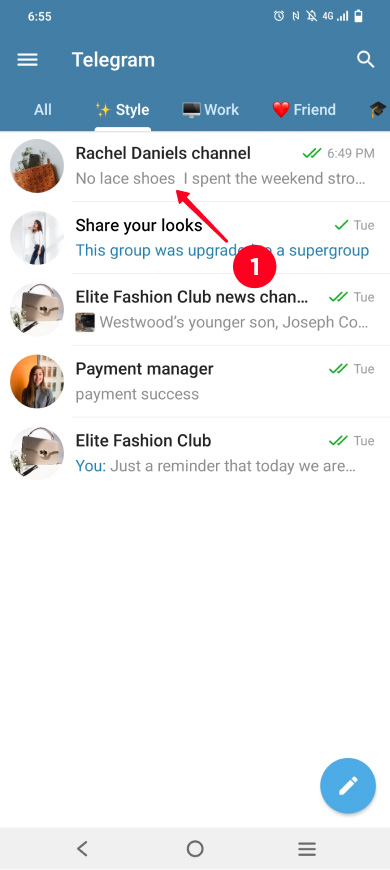
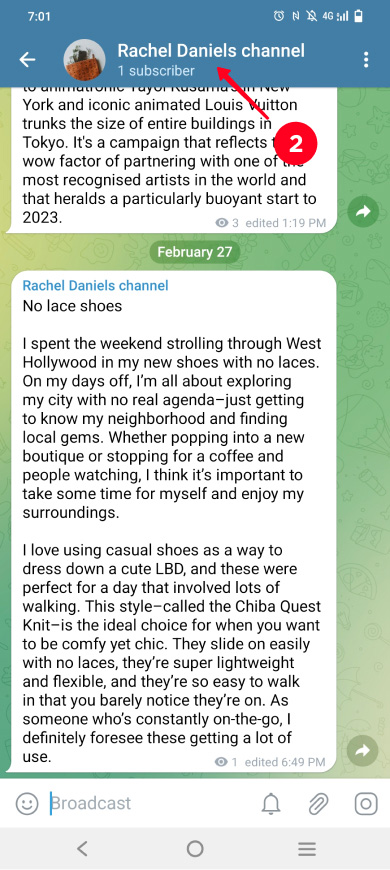
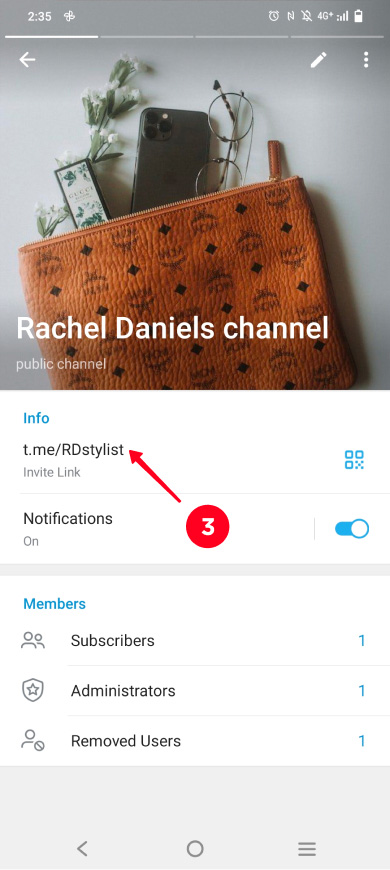
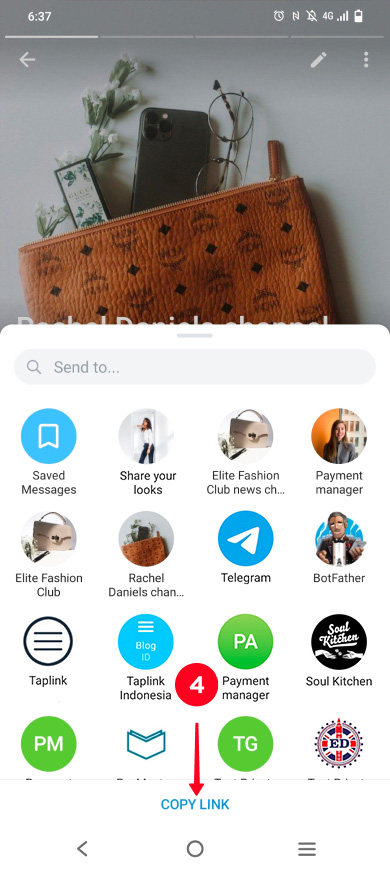
Genel Telegram kanal bağlantısı kopyalandı, şimdi Instagram profilinizdeki kullanıcılarla paylaşabilirsiniz.
İşte özel bir Telegram kanalı bağlantısını nasıl kopyalayabileceğiniz
- Kanala dokunun.
- Üst paneli dokunun.
- Aboneler'e dokunun.
- Bağlantı ile Davetiye'yi dokunun.
- Kopyala'ya dokunun.
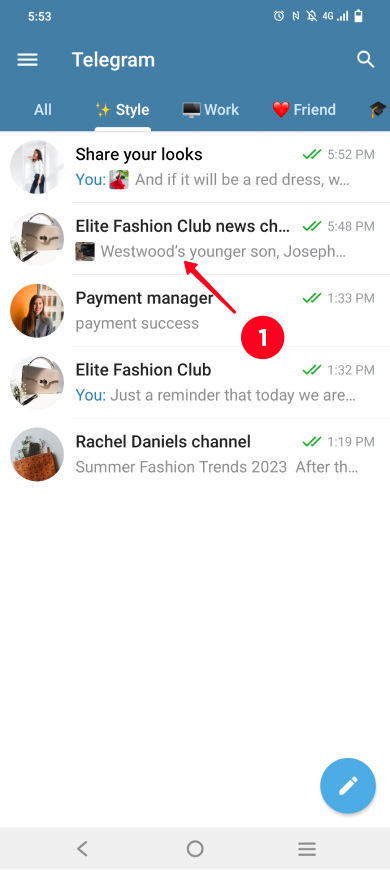
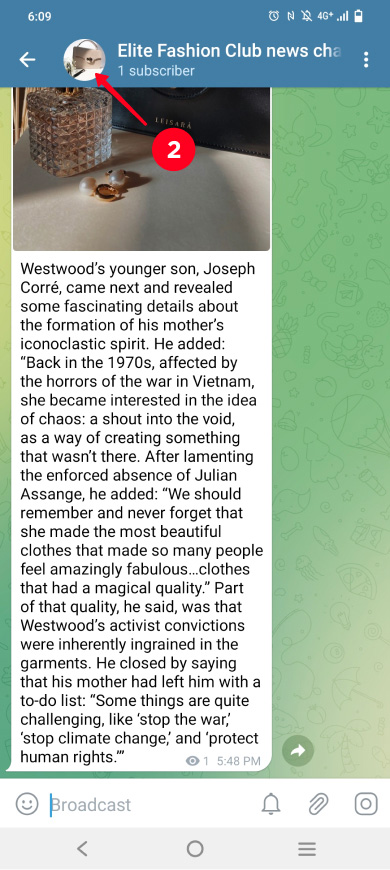
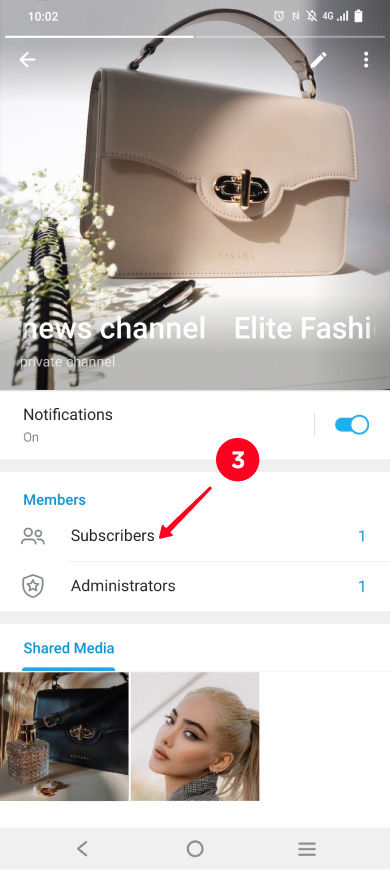
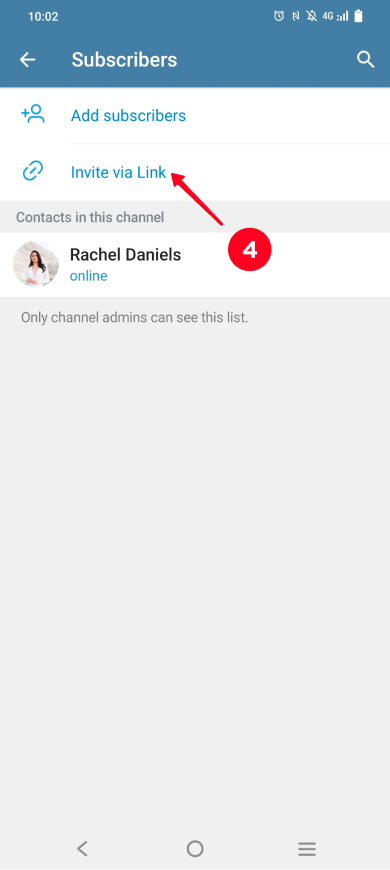
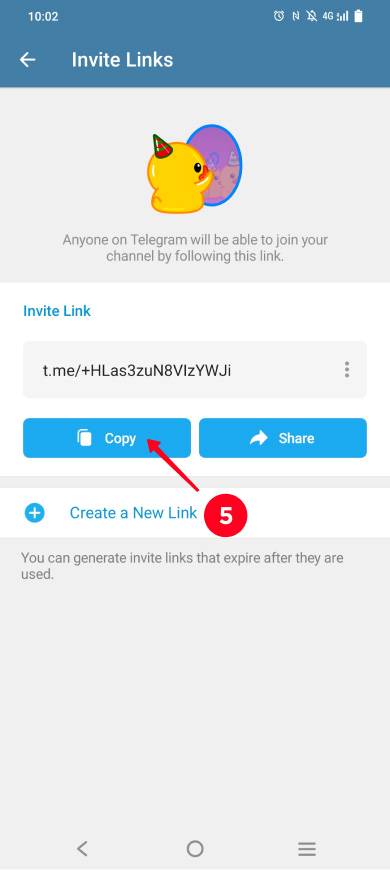
Harika! Telegram link'i kopyalandı, şimdi Instagram profilinize ekleyin.
Telegram gönderi bağlantısını paylaşabilirsiniz. Bu, bir kamu veya özel kanaldan bir gönderi olabilir. Bağlantı her iki durumda da aynı şekilde kopyalanır.
Bir kanal gönderi bağlantısını kopyala:
- Kanal açın.
- Bir gönderinin yanındaki paylaş'a dokunun.
- Bağlantıyı kopyala'yı seçin.
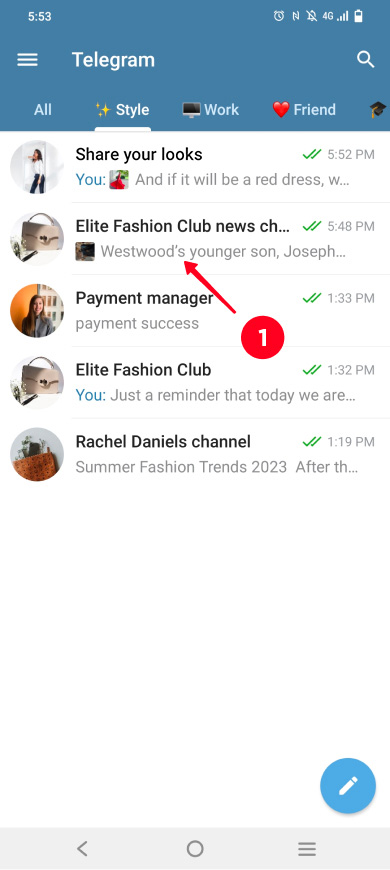
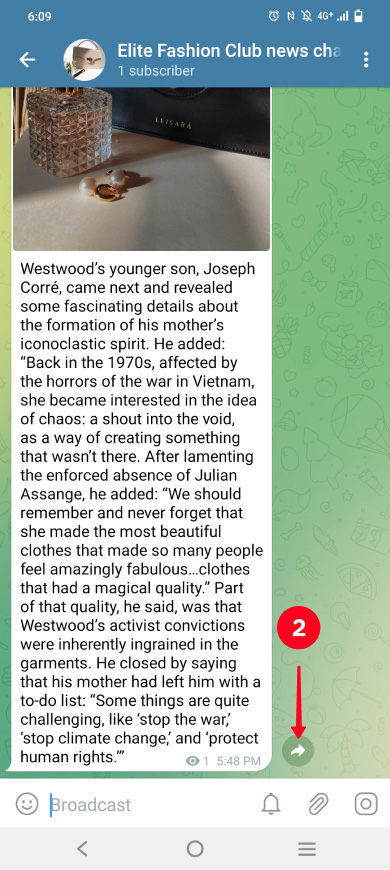
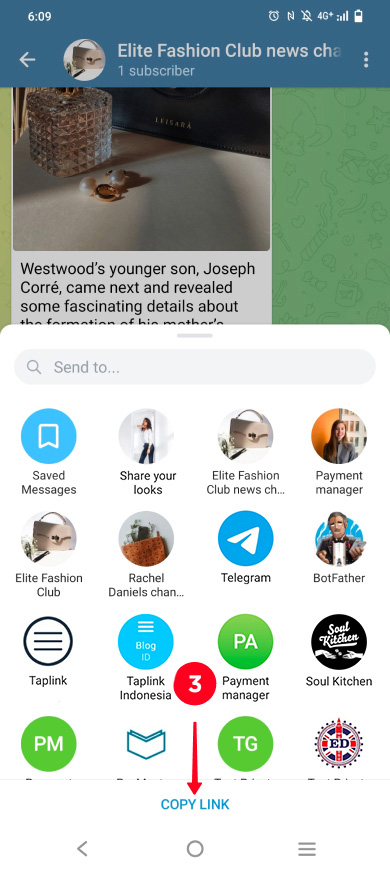
Paylaşım bağlantısı kopyalandı, şimdi Instagram'da paylaşabilirsiniz.
İpucu: Bir kamu veya özel kanalda Materyalleri kaydetmeyi yasaklayın. Böylece, kullanıcılar gönderi metnini kopyalayamayacak ve gönderileri başkalarına iletemeyecektir.
Telegram gruplarına ve mesajlarına ilişkin bağlantılar, kanal bağlantılarıyla aynı şekilde kopyalanır. Hem genel hem de özel gruplara bağlantıları kopyalayabilirsiniz.
Bir grup linkini nasıl kopyalayabilirsiniz:
- Bir gruba dokunun.
- Üst panele dokunun.
- Bağlantıya dokunun.
- Bağlantıyı kopyala üzerine dokunun.
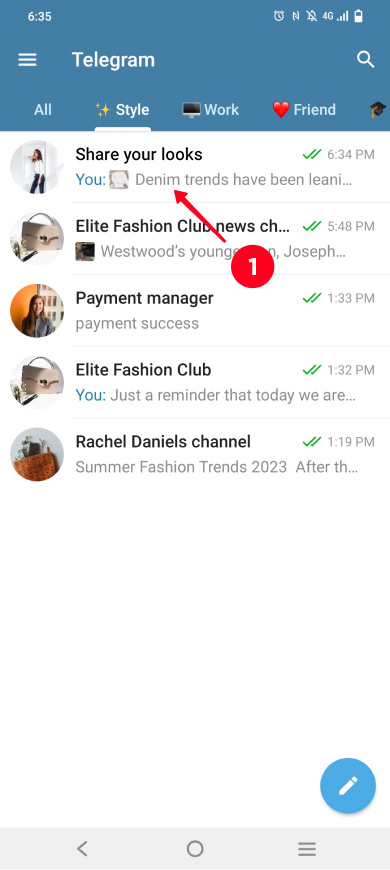
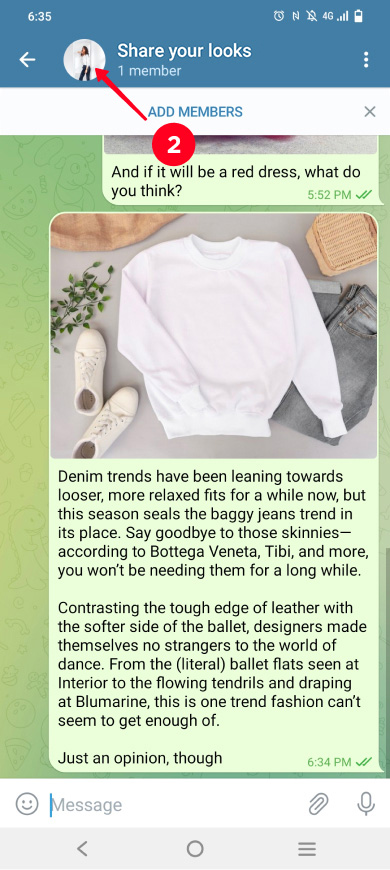
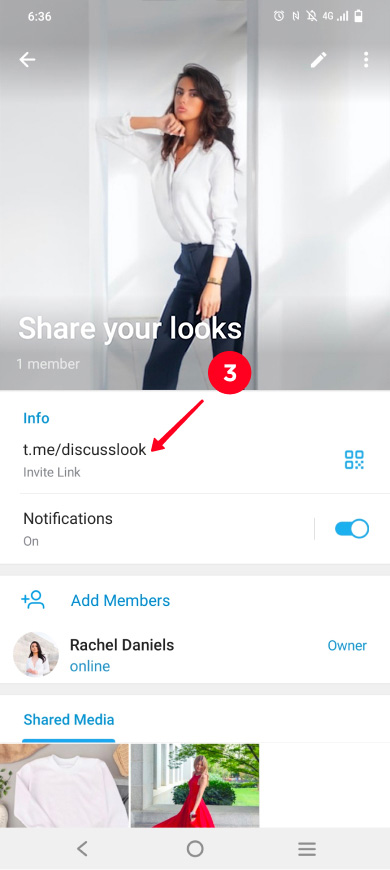
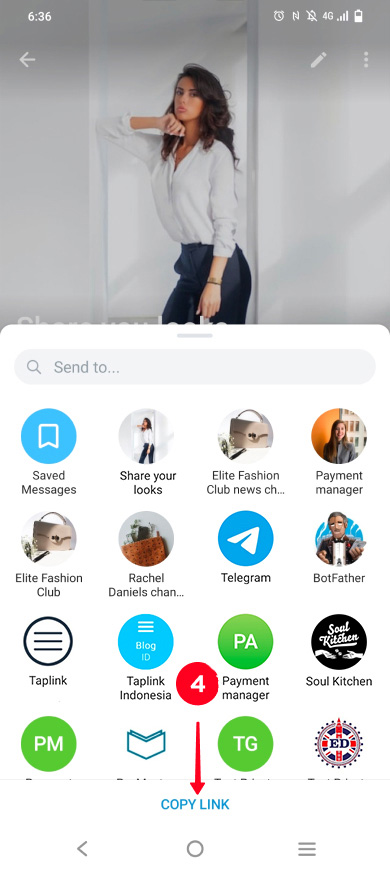
Bağlantı kopyalandı ve şimdi Instagram profilinize ekleyebilirsiniz.
Özel bir grup bağlantısını nasıl kopyalayabileceğinizi şöyle göstereyim:
- Grubu dokunun.
- Üst paneli dokunun.
- Üyeler Ekle dokunun.
- Gruba Bağlantı ile Davet Et dokunun.
- Kopyala dokunun.
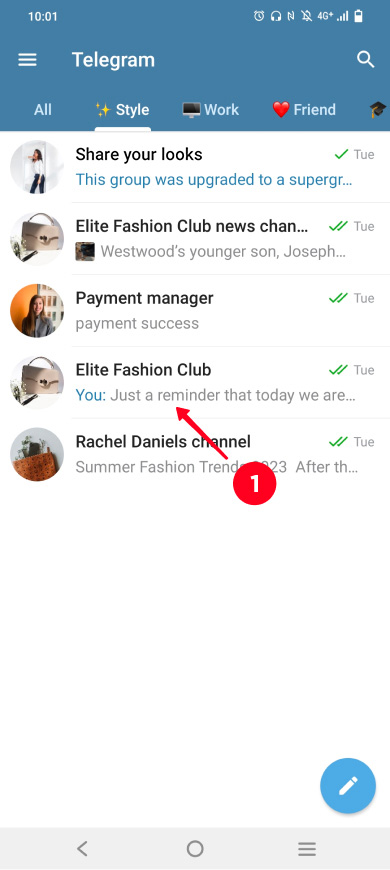
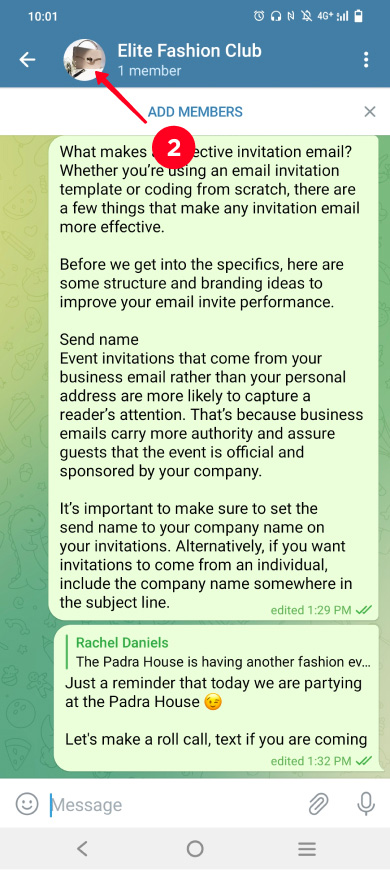
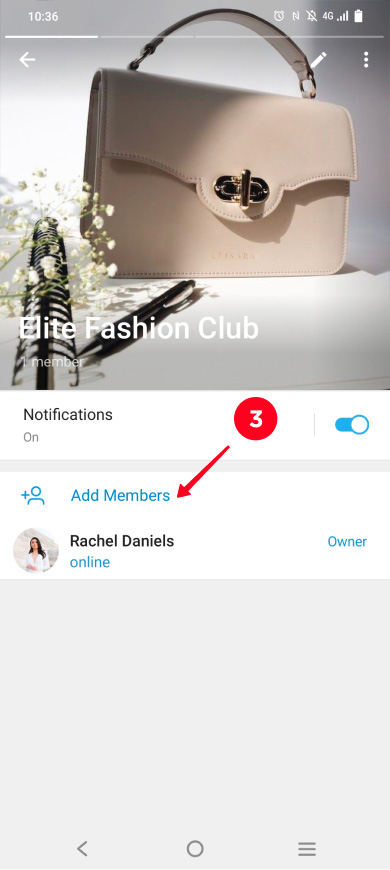
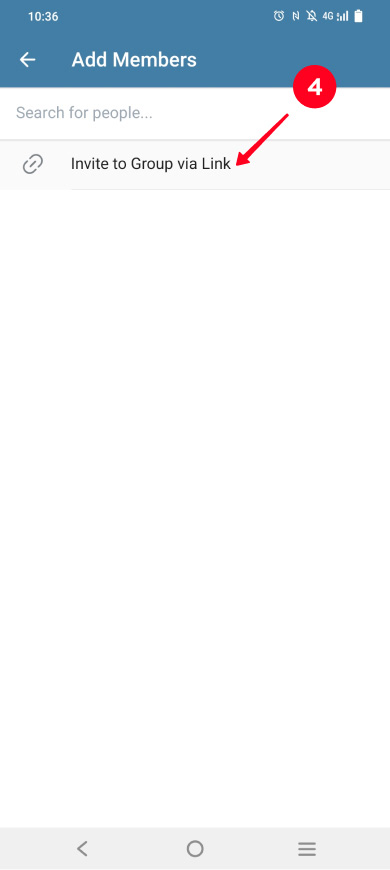
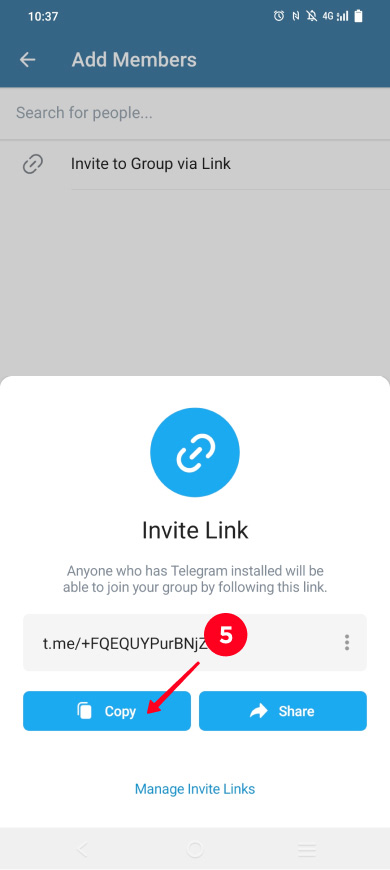
Bağlantı kopyalandı, şimdi Instagram bio'nuzda ekleyin.
Telegram grubu mesajına sadece bir iOS cihazı veya bilgisayar üzerinden bağlantıyı kopyalayabilirsiniz. Android cihaz üzerinde bunu yapamazsınız.
iOS'ta bir Telegram mesajı bağlantısını kopyala:
- Bir grupa dokunun.
- Bir mesajı dokunun ve basılı tutun, bir menü belirene kadar.
- Bağlantıyı Kopyalayı seçin.
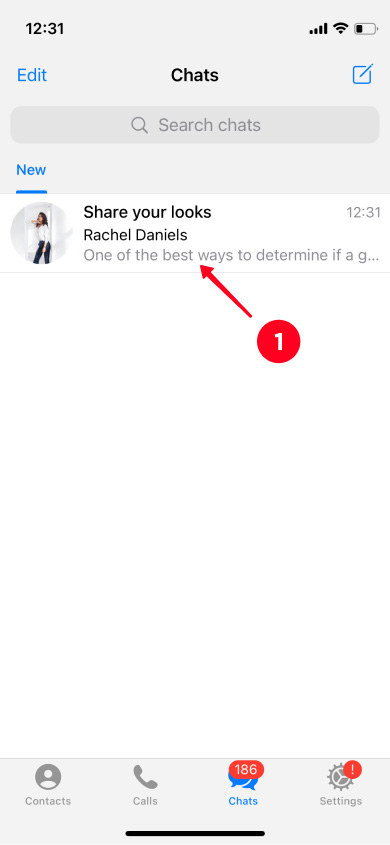
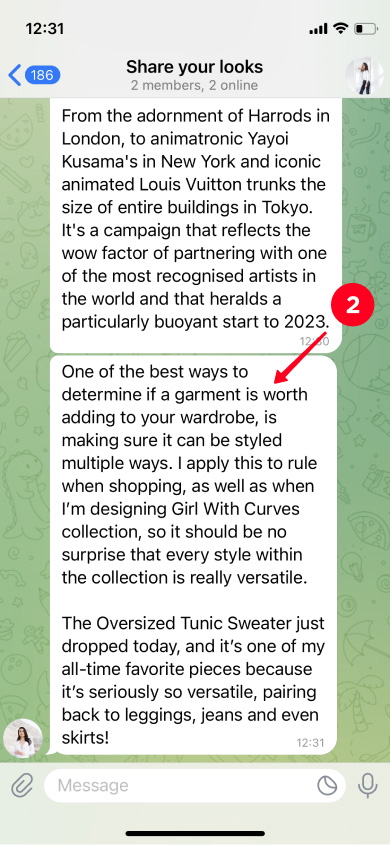
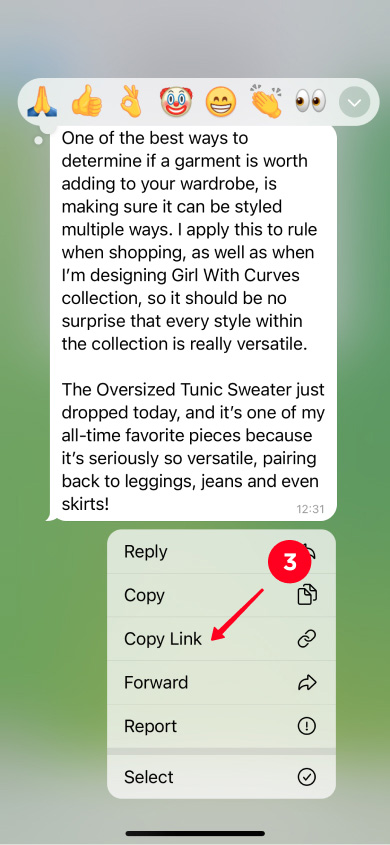
Tamam, link kopyalandı, şimdi Instagram kullanıcılarıyla paylaşabilirsiniz.
Bilgisayardan bir Telegram mesajı bağlantısını kopyala:
01. Bir grup seçin.
02. Bir mesaje sağ tıklayın.
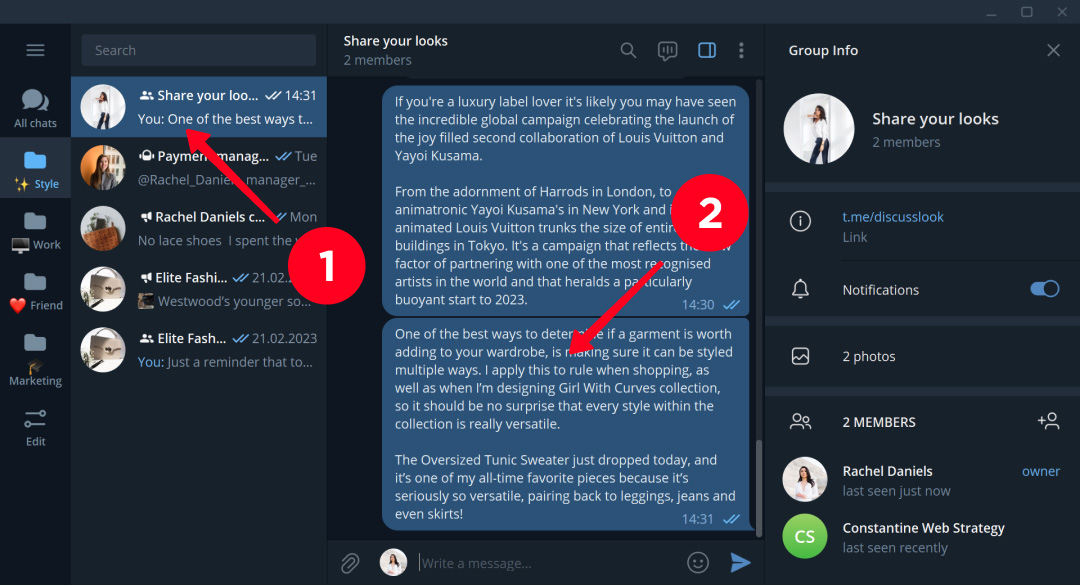
03. Mesaj Bağlantısını Kopyala seçin.
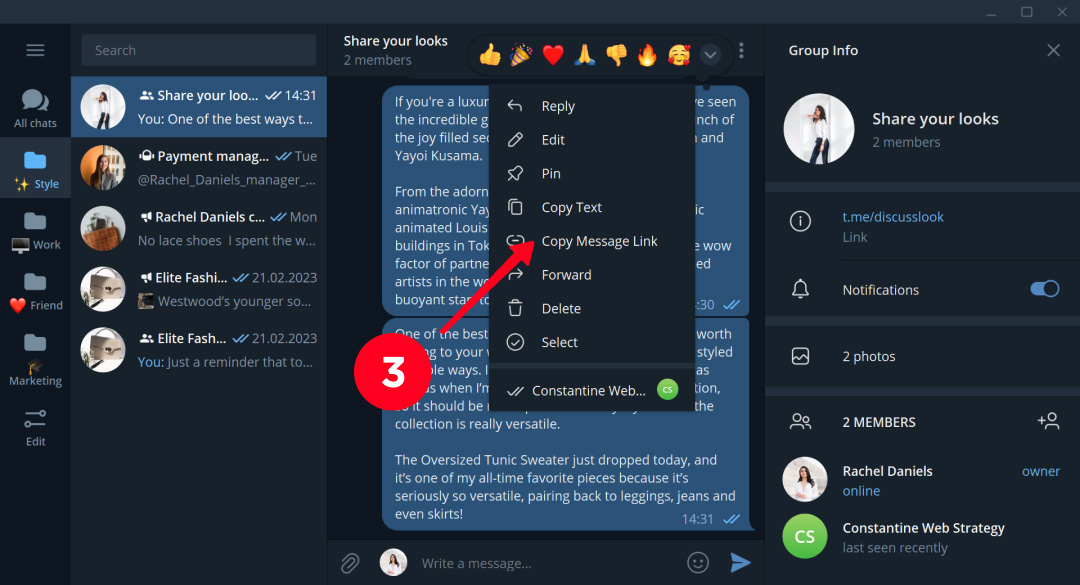
Bağlantı kopyalandı, onu Instagram bio'na eklemek için bu makalede açıklanan yollardan birini kullanın.
Instagram profilinizde bir bot bağlantısı da paylaşabilirsiniz. Bunun için bağlantıyı nasıl kopyalayacağınızı şu şekilde yapabilirsiniz:
- Bir bot'a dokunun.
- Üst panel'e dokunun.
- Üç nokta menüsü'ne dokunun.
- Paylaş'a dokunun.
- Kopyala.
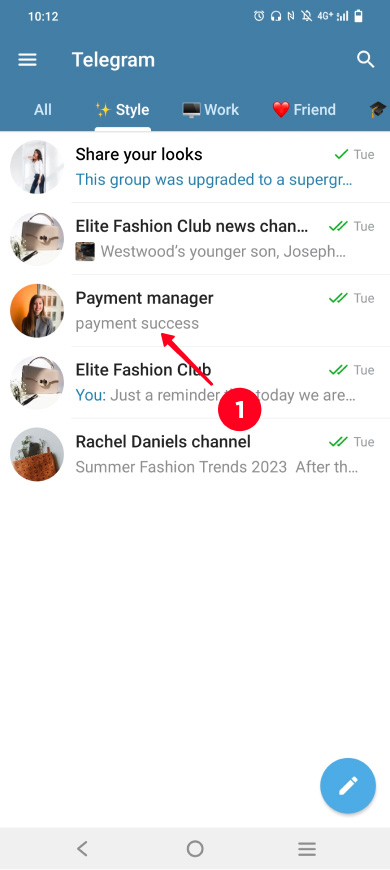
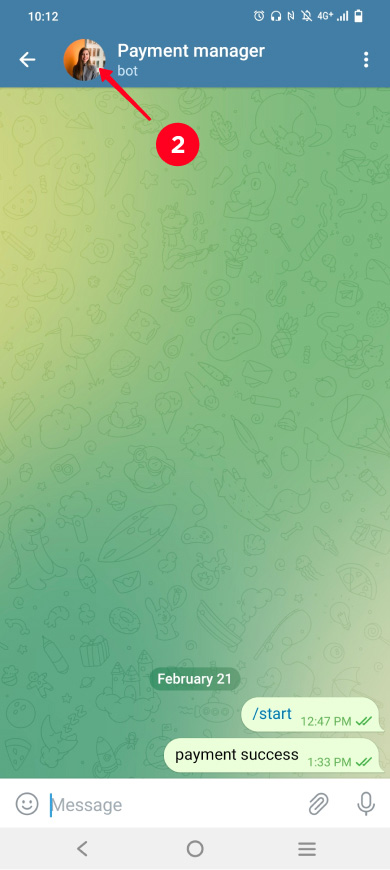
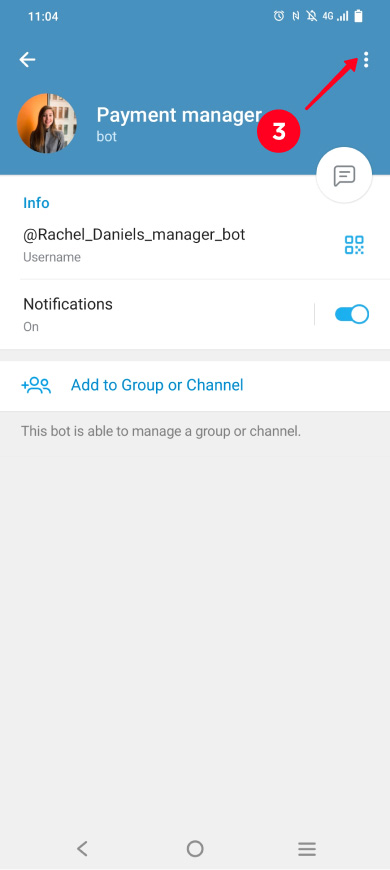
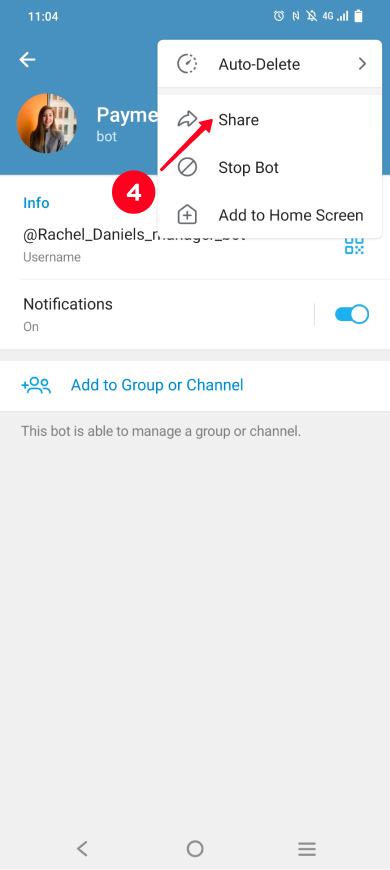
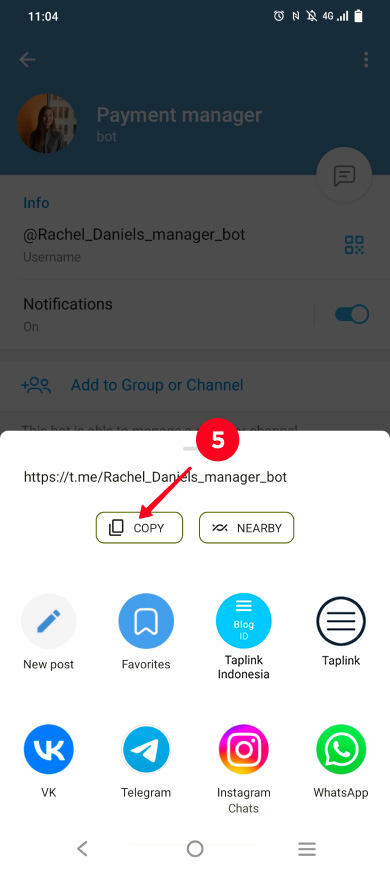
Bot bağlantısı kopyalandı, şimdi Instagram'da paylaşabilirsiniz.
Instagram bio'nuzda bir Telegram bağlantısı eklemenin en kolay yolu budur. Ancak, bio'nuzda yalnızca bir bağlantıya sınırlı kalırsınız. Hedef kitlenizi artırmaya kararlıysanız, ikinci yolu öneririz.
Bu, Instagram profili ayarlarına yerleştirildiğinde bir Telegram bağlantısının nasıl göründüğüdür
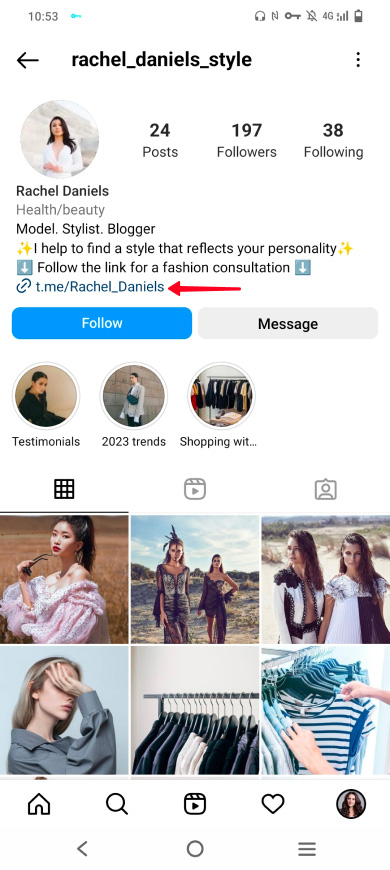
Instagram biyo kısmında Telegram bağlantısı eklemek için aşağıdaki adımları izleyebilirsiniz:
- Profil sayfanıza gidin.
- Düzenle profili düğmesine dokunun.
- Bağlantı ekle düğmesine dokunun.
- Dış bağlantı ekle düğmesine dokunun.
- Bağlantıyı yapıştırın.
- Tamam düğmesine dokunun.

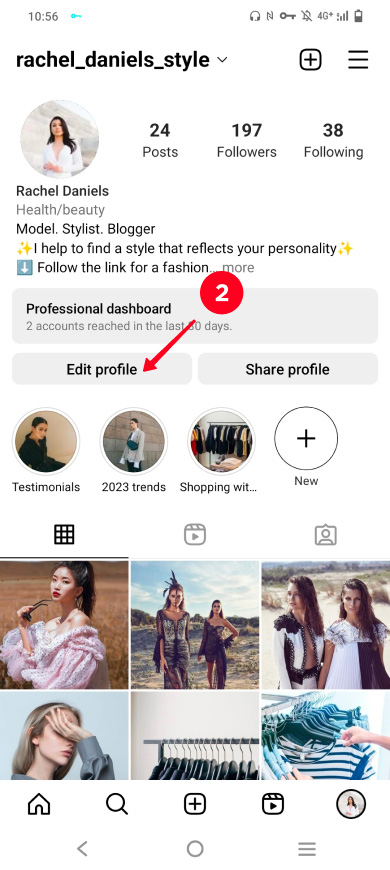
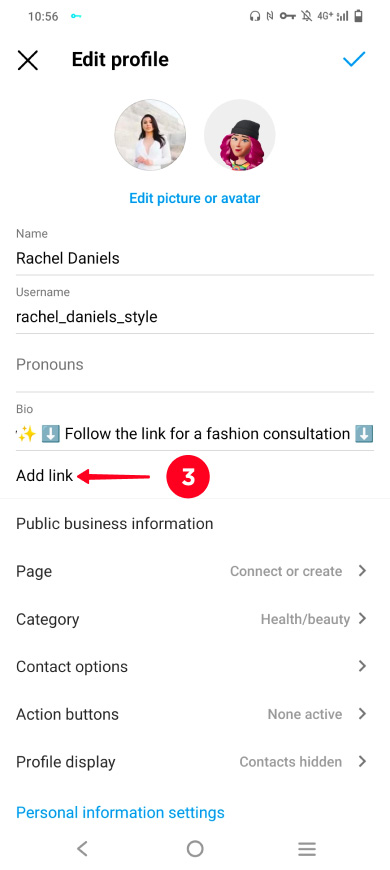
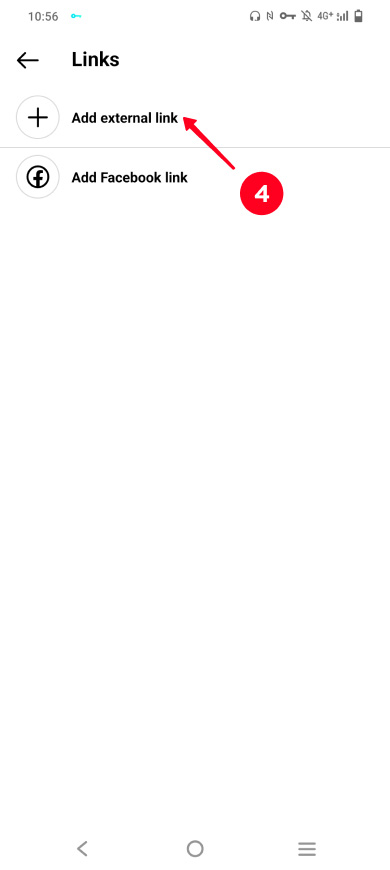
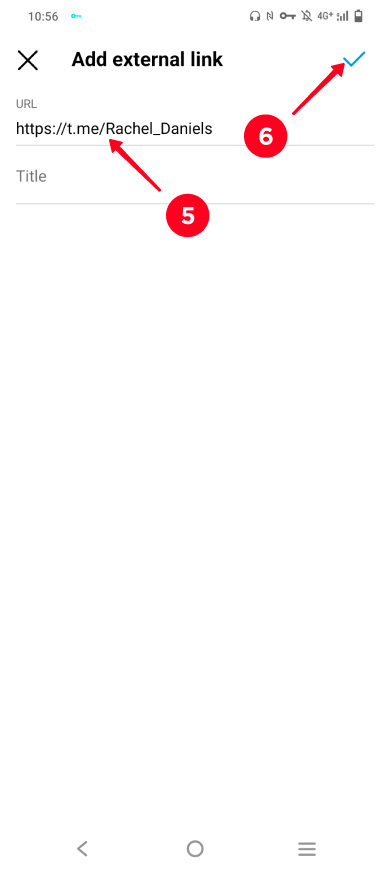
Harika, şimdi Telegram bağlantısı Instagram biyografinizde göründü.
Bu şekilde bir Telegram bağlantısı eklemek Instagram bio'na biraz daha fazla zaman alır. Ama endişelenme, kılavuzumuzu kullanırsanız 7 dakikada bunu yapabilirsiniz. Yapın ve hesabınızı, botunuzu, kanallarınızı ve gruplarınızı, ayrıca yayın ve mesaj bağlantılarınızı birlikte bio'da paylaşabilirsiniz.
Nasıl çalıştığını görelim, belirli bir örnek sağlayarak. Rachel bir stilisttir ve Instagram bio'sunda, tüm Telegram linkleri olan bir sayfaya bağlantı yapar (aşağıdaki ilk ekran görüntüsüne bakın). Bir kullanıcı IG bio'sundaki bağlantıya dokunduğunda, tüm linkleri görebilirler (ikinci ve üçüncü ekran görüntüsüne bakın).
Sayfanın en üstünde (ikinci ekran görüntüsü) bir Telegram profil bağlantısı bulunmaktadır. Rachel, müşterileriyle alışveriş yapmayı planlamak için bunu kullanır, bu onun para kazanma ana yoludur. Sayfanın aşağısında (üçüncü ekran görüntüsü) Rachel'ın Telegram kanalındaki belirli gönderilere bağlantılar bulunmaktadır. Bu, Rachel'ın insanları kanalına katılmaya teşvik etme şeklidir.
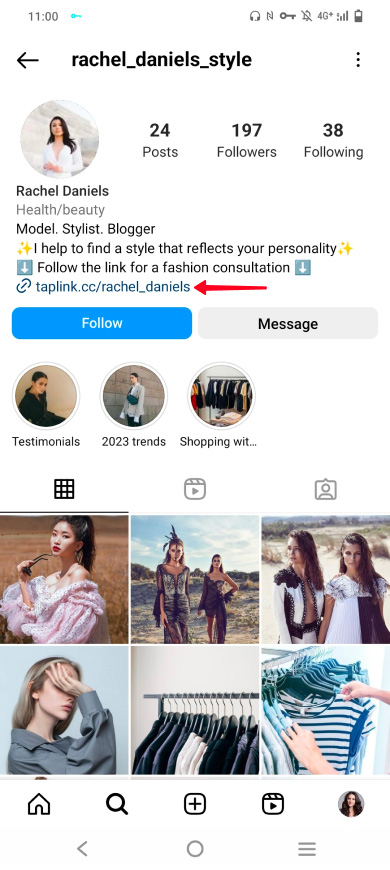
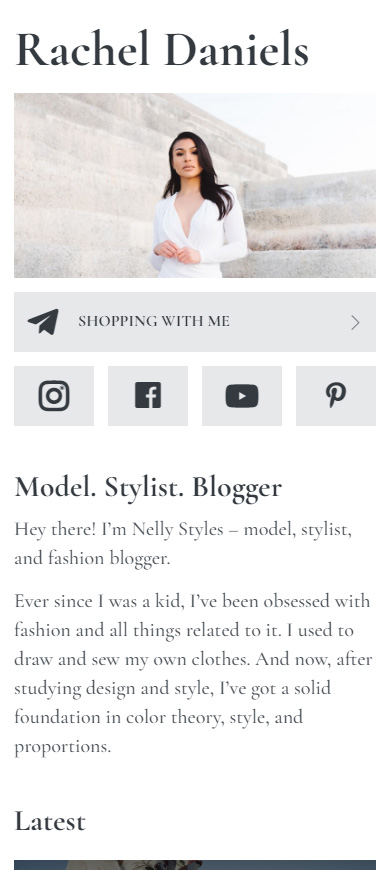
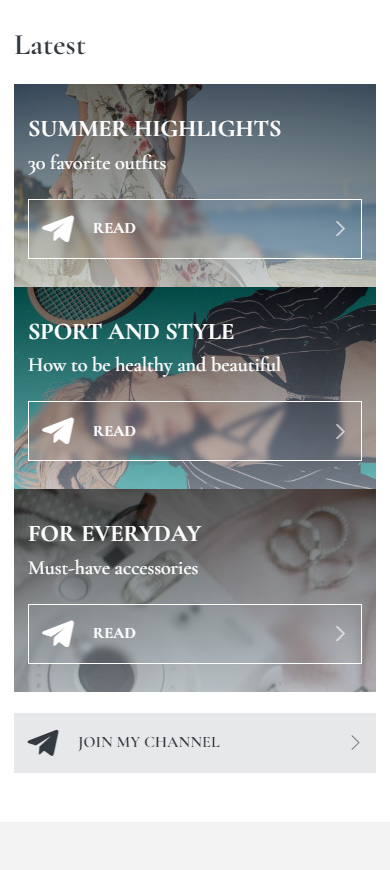
Aşağıda daha fazla Telegram bağlantısı bulunmaktadır sayfa.
Dolayısıyla, bir kullanıcı Rachel'ın Instagram bio'sundaki bağlantıya tıkladığında, ilgilerini çeken Telegram bağlantısını seçebilirler. Eğer kullanıcı uzun süredir Rachel'ın Instagram takipçisi ise, büyük ihtimalle onunla alışveriş yapmak istiyorlardır ve ilk bağlantıyı seçeceklerdir. Eğer kullanıcı yeni takipçi ise, o zaman şimdiye kadar sadece daha fazla yararlı bilgi almak isterler ve bir gönderi veya kanal bağlantısını seçeceklerdir.
Tüm Telegram bağlantılarınızı Instagram biyografi bağlantı sayfanıza da ekleyebilirsiniz. Ardından, aynı anda yapabilirsiniz:
- Telegram kitleyi artırın. Tüm ilgili kullanıcıların bunlara katılabilmesi için genel kanal veya grup bağlantınızı ekleyin.
- Ürününüzü veya hizmetinizi tanıtın. Markanız, ürününüz veya hizmetiniz hakkında detaylı bilgi verdiğiniz bir kanal gönderisi veya grup ileti bağlantısı ekleyin.
- Müşteriler bulun. Kullanıcılar ürün veya hizmetinizi sipariş edebilsin ve ödeme yapabilsinler diye profil veya bot bağlantınızı ekleyin.
Böyle harika bir sayfayı nereden alabilirsin? Hemen söyleyelim!
Web siteleri, web sitesi oluşturucularda oluşturulur. Taplink aracını öneriyoruz çünkü size ortalama bir fiyat karşılığında daha fazla seçenek sunuyor. Aşağıdaki talimatlarda kullandığımız araç budur.
Öncelikle, kaydolun. Bundan sonra, şablonlar sayfasına geçeceksiniz. Şık bir sayfa hızlıca oluşturmak istiyorsanız, birini seçin. Özel bir sayfa tasarımı istiyorsanız, Boş şablonu seçin.
Sana hızlıca bir sayfa oluşturmayı vaat ettik, bu yüzden hazır bir şablon seçtik. Aynı şablonu kullanmak için bu bağlantıya tıklayabilirsiniz veya talimatları izleyerek başka bir şablon seçebilirsiniz:
- Hafif web sitesi sekmesine gidin.
- Bir şablona dokunun.
- Seç'i dokunun.
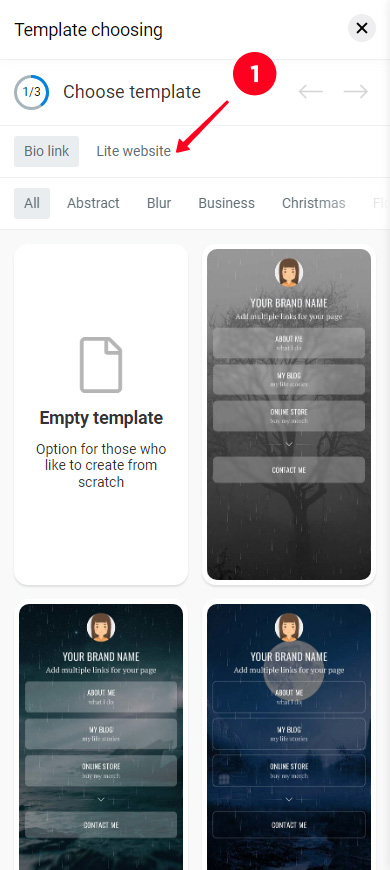
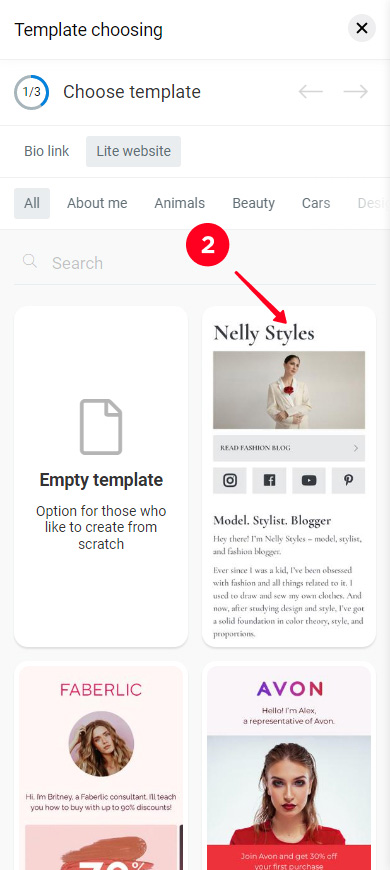
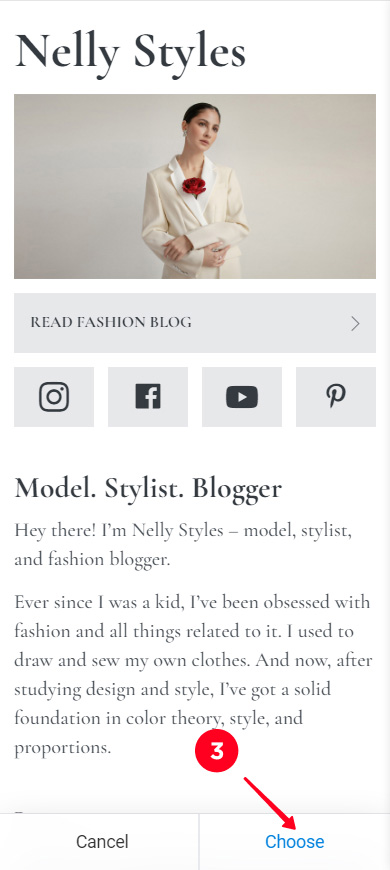
Artık Instagram biyografiniz için bir sayfanız var, burada Telegram bağlantılarını ekleyebilirsiniz.
En önemli kısma geçelim ve Instagram bio web sitenize Telegram bağlantıları ekleyelim. Taplink, Telegram bağlantılarını eklemek için kullanabileceğiniz Mesajlaşma uygulaması ve Sosyal ağlar bağlantı şablonlarına sahiptir.
Telegram profilinizi ve bot bağlantılarını eklemek için Mesajlaşma uygulama bağlantı şablonunu kullanın.
- Blok ekle'ye dokunun.
- Mesajlaşma uygulaması'nı seçin.
- Telegram'ı seçin.
- İsteğe bağlı olarak, bağlantı olarak gösterilecek metni belirtin.
- Profilinizin veya botunuzun bağlantısını yapıştırın. Veya sadece kullanıcı adını veya bağlantının benzersiz kısmını yazabilirsiniz.
- Değişiklikleri Kaydet'e dokunun.
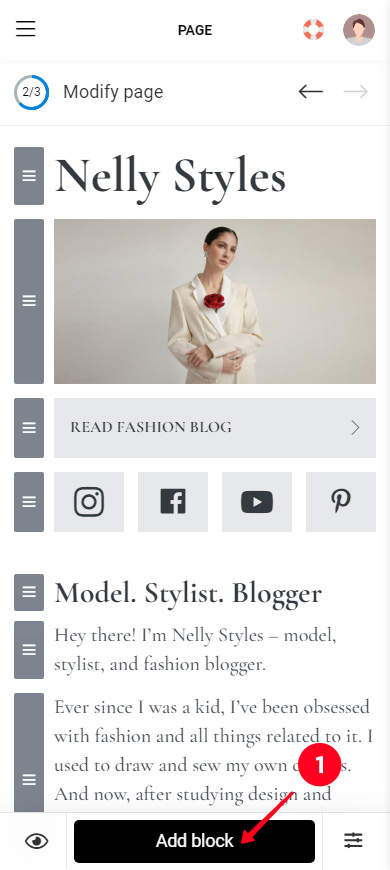
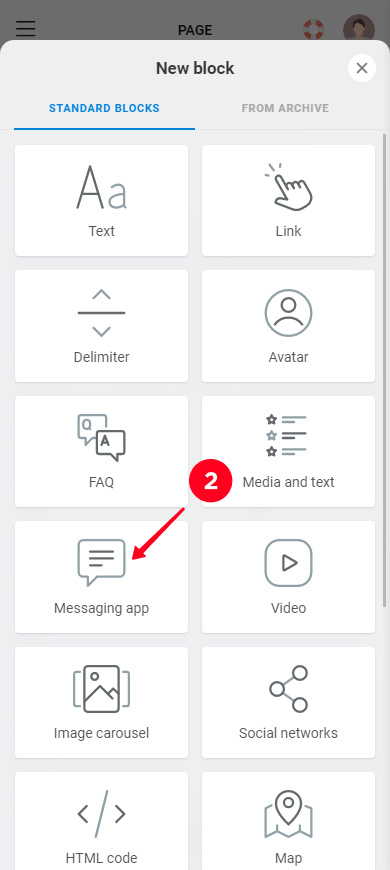
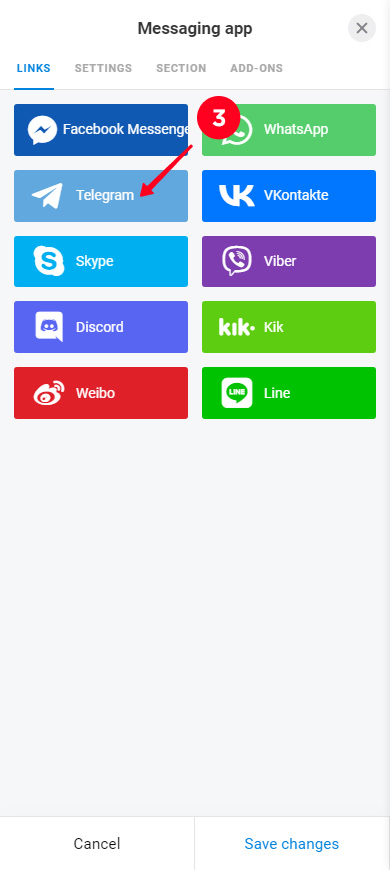
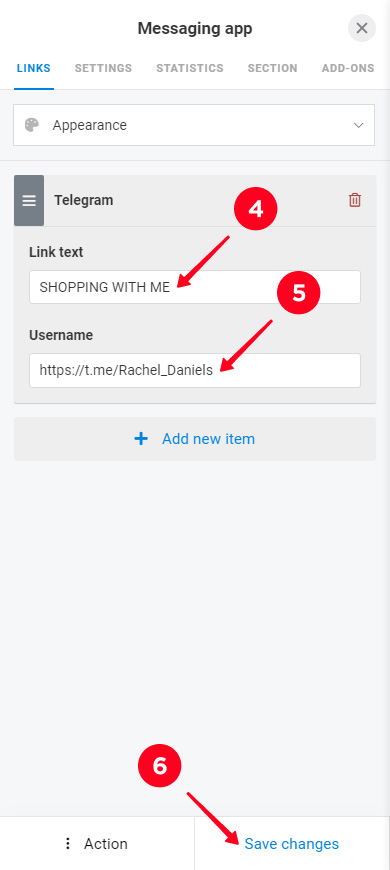
Instagram bio websitenize Telegram bağlantısı eklenmiştir.
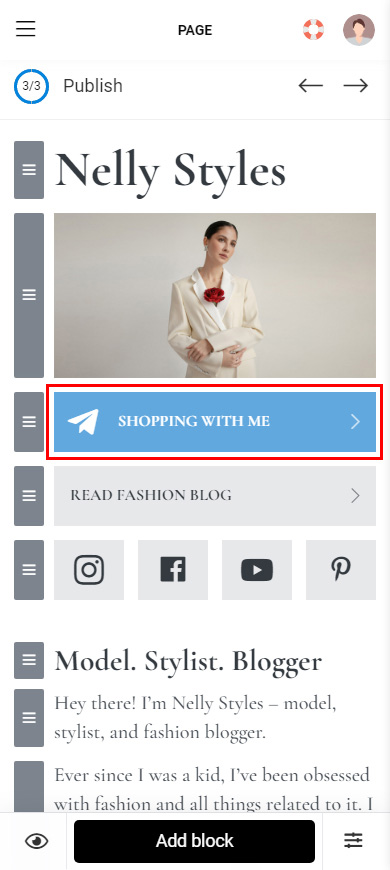
Telegram bağlantısı mesajlaşma uygulamasının marka renklerine sahip, bunlar genel sayfa tasarımına uymuyor. Bu nedenle, renkleri değiştirelim.
Sayfa tasarımına uyacak şekilde bağlantı renklerini özelleştirin.
- Link'e dokunun.
- Görünüm'e dokunun.
- Tasarım seçin. Ardından, bağlantı tasarım ayarları sayfa tasarım ayarlarıyla aynı olacaktır.
- Çarpı'ya dokunun.
- Değişiklikleri Kaydet'e dokunun.
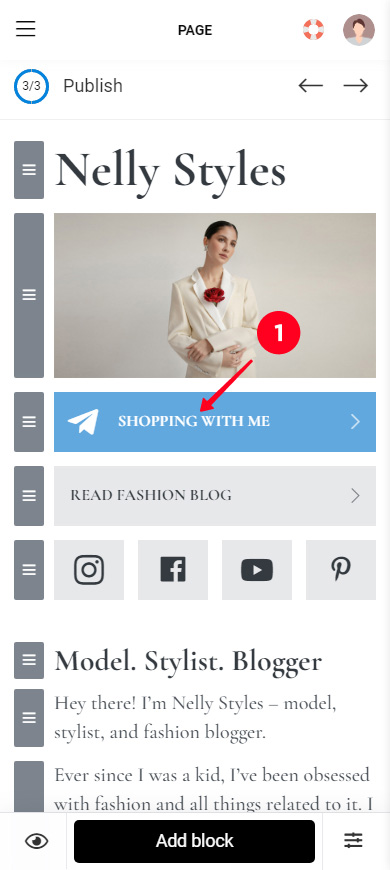
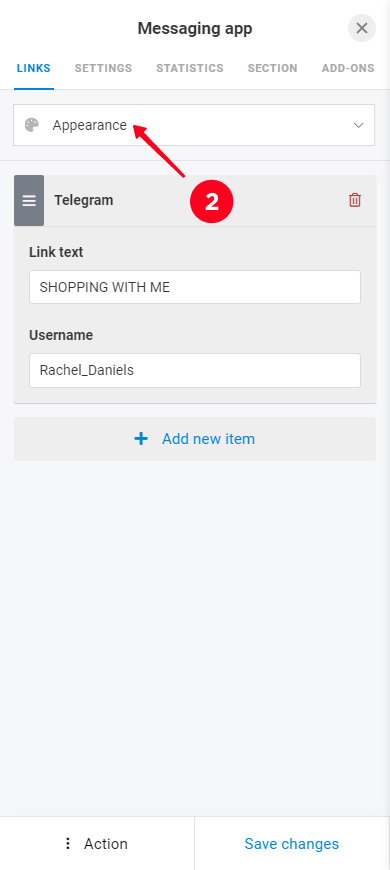
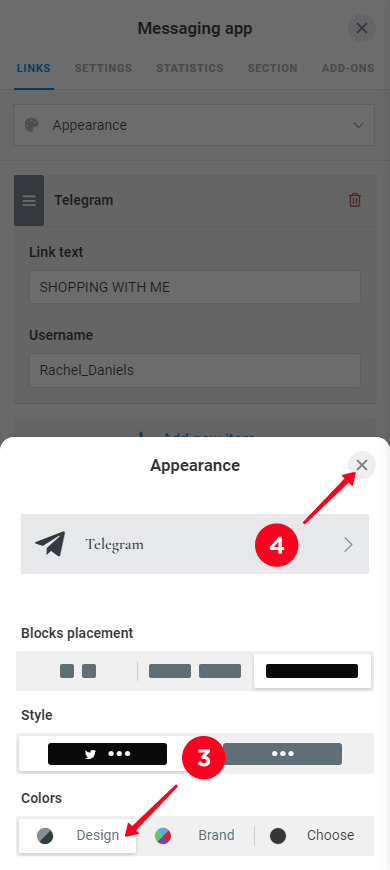
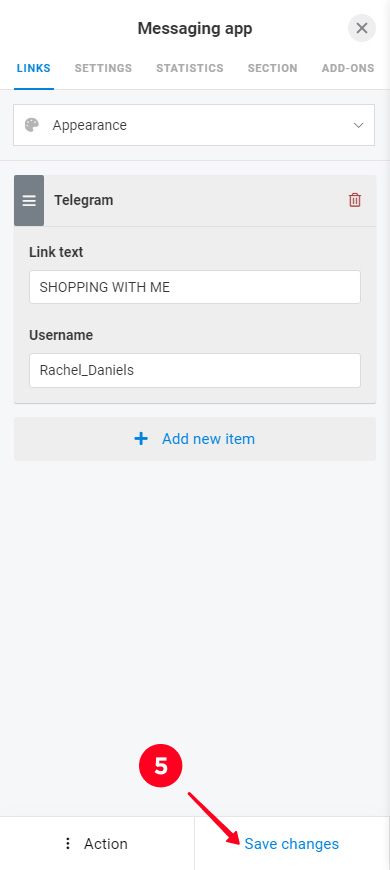
Bu, yeni tasarım renkleriyle bağlantının nasıl göründüğüdür:
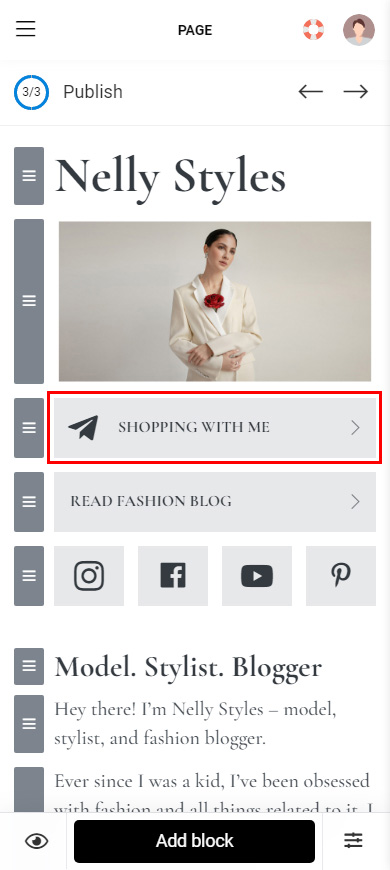
Bu şekilde istediğiniz kadar bağlantı ekleyebilirsiniz. Başka bir tane eklemek için adımları 1-6 tekrarlayın. Taplink mesajlaşma uygulama bağlantıları hakkında daha fazla bilgi edinebilirsiniz burada.
Telegram grubu, kanalı, gönderisi veya mesajı bağlantıları eklemek için Sosyal ağlar bağlantı şablonunu kullanın:
- Blok ekle üzerine dokunun.
- Sosyal ağları seçin.
- Telgraf'ı seçin.
- İsteğe bağlı olarak, bağlantı olarak görüntülenecek metni belirtin.
- Bir Telegram kanalı, grup, gönderi veya mesaj bağlantısı yapıştırın. Örneğin, bir kanal gönderisine bir bağlantı ekledik.
- Değişiklikleri kaydet üzerine dokunun.
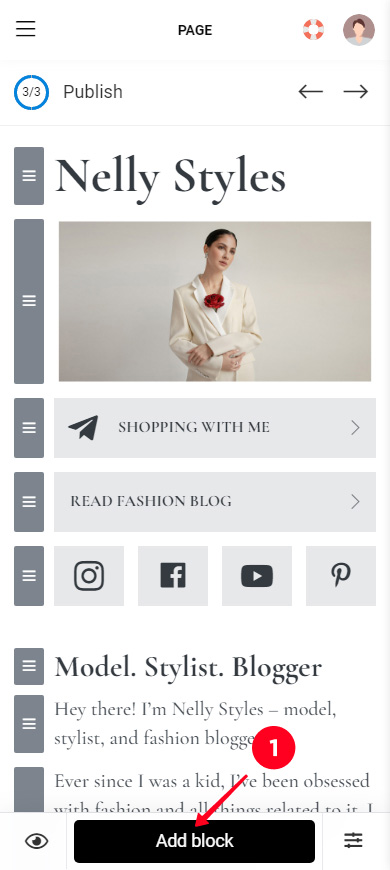
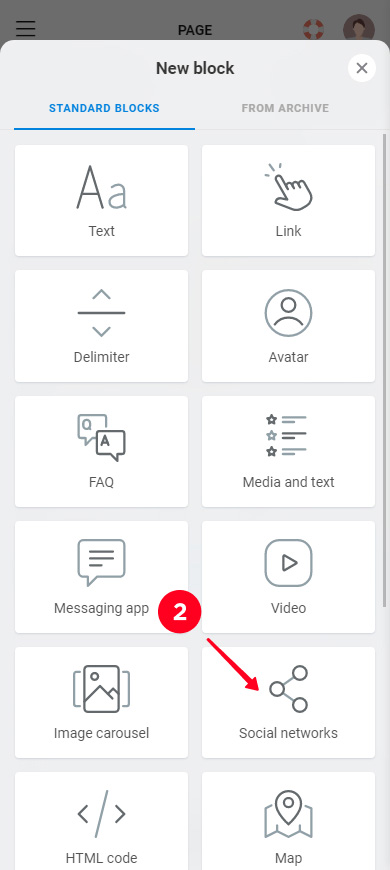
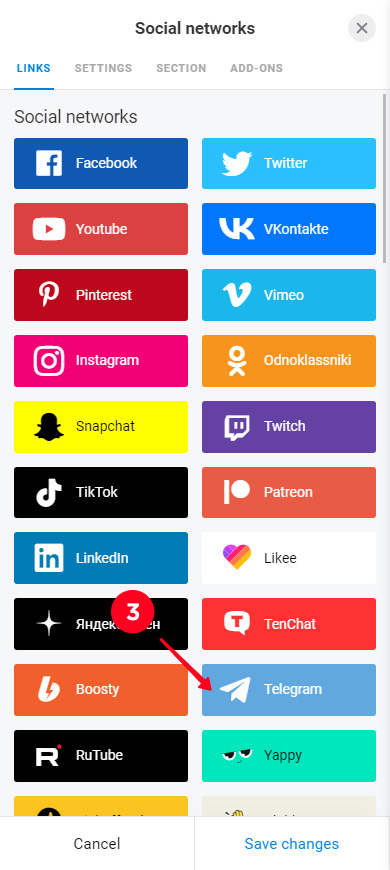
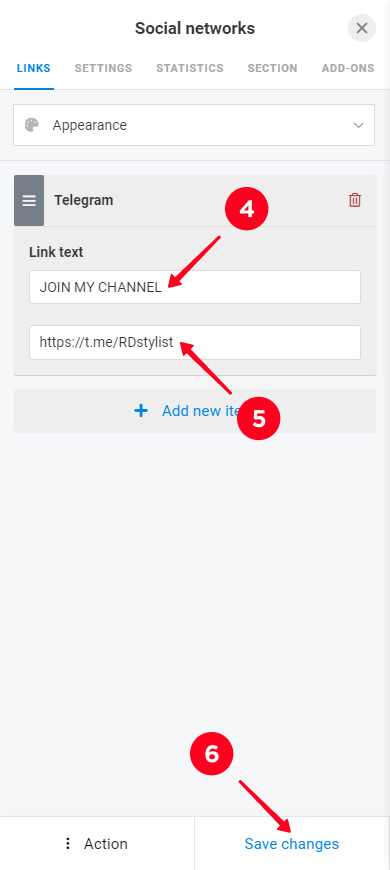
Telegram bağlantısı Instagram biyografi sayfanızdaki bağlantıda göründü. Bağlantı tasarım ayarlarını Mesajlaşma uygulamaları bağlantı şablonu için yaptığımız gibi değiştirdik. Bağlantı şimdi bu şekilde görünüyor:
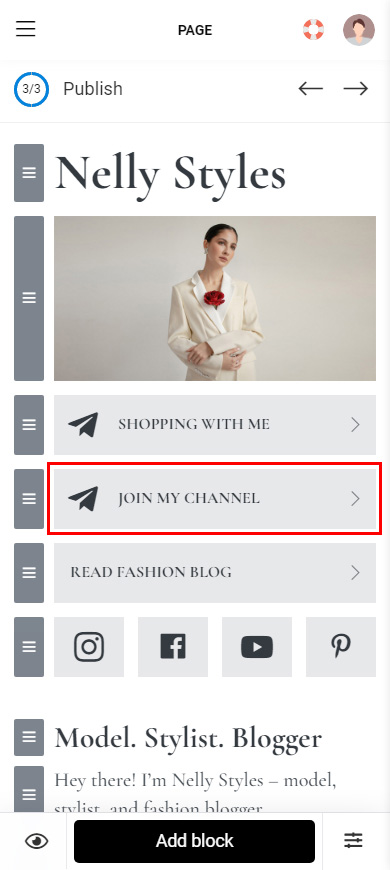
Bu şekilde daha fazla bağlantı eklemek isterseniz. Bunun için adımları 1-5 tekrarlayın.
Instagram web sitenizdeki öğeleri ekleyebilir, değiştirebilir veya silebilirsiniz.
Sayfana ekleyebileceğin 18 öğe var. Bu öğeler, kullanıcılara sen hakkında bilgi vermenize ve onları Telegram bağlantılarını takip etmeye, seni veya bir botu metinlemeye, bir kanala veya gruba katılmaya ikna etmenize yardımcı olur.
Tüm öğeler aynı şekilde sayfaya eklenir. İhtiyacınız olanı seçip alanları doldurursunuz.
Örnek olarak Medya ve Metin kullanarak bir öğenin nasıl ekleneceğini gösteriyoruz. Özel bir Telegram kanalına abone olmanın avantajlarını listelemek için ekliyoruz.
Sayfanıza yeni bir element ekleyin:
- Bloğu ekle düğmesine dokunun.
- Örnek olarak, bir öğe seçin, Biz Medya ve metni seçtik.
- Alanları doldurun. Bizim durumumuzda, listede bazı daha fazla öğe eklemek için + Yeni öğe ekle düğmesine dokunuyoruz ve sonra tüm öğeler için başlıklar, metinler ve simgeler seçiyoruz.
- Değişiklikleri Kaydet düğmesine dokunun.
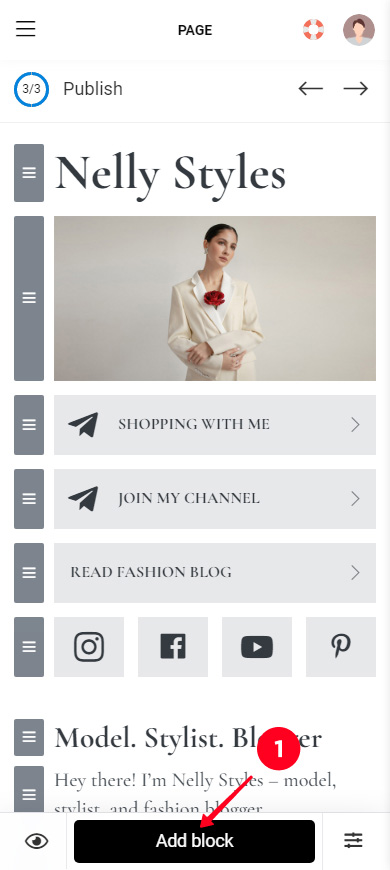
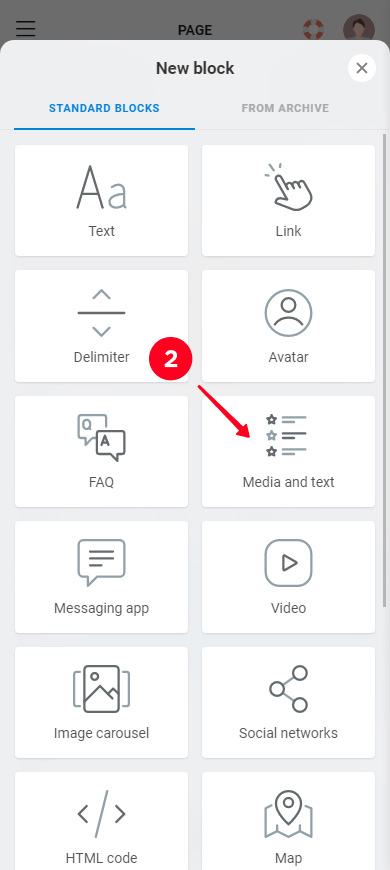
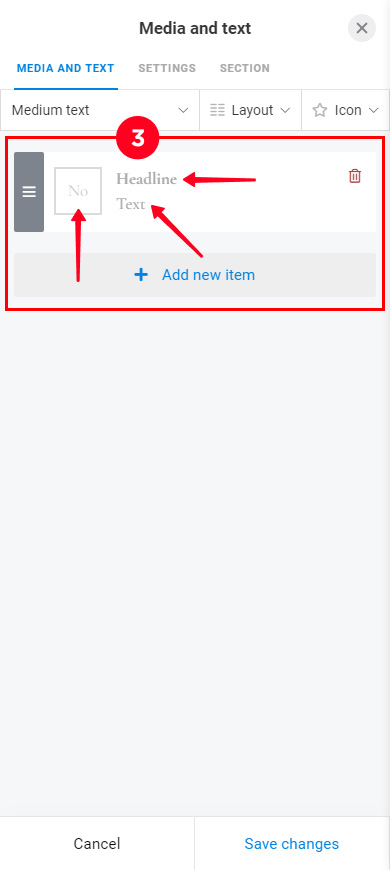
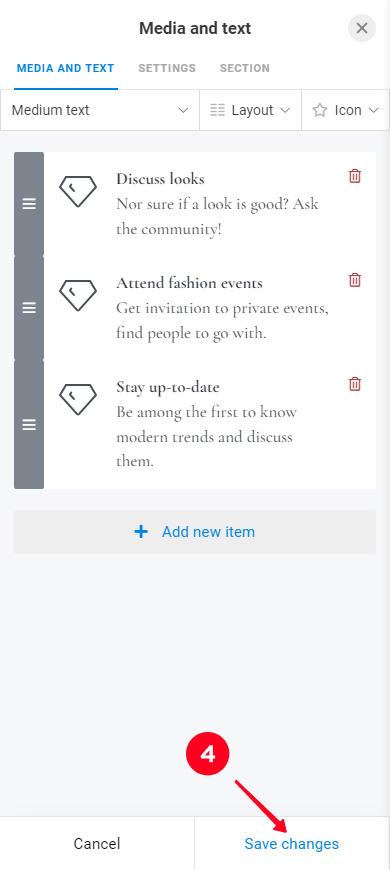
Sayfanıza yeni bir öğe eklenmiştir. Aynı şekilde diğer öğeleri de ekleyebilirsiniz.
Sayfamıza daha fazla öğe ekledik. Telegram kanalındaki ücretli abonelik hakkında bilgi vermek için Metinler ekledik. Ayrıca kullanıcıların abonelik satın alabilmesi için bir Telegram bot bağlantısı ekledik. Sayfadaki görünümleri böyle:
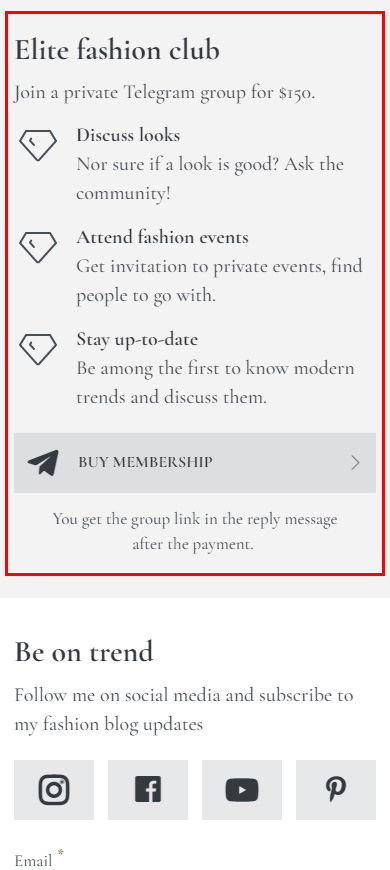
Şablon içinde başlangıçta olan sayfa öğeleri düzenlenebilir. Tüm öğeler aynı şekilde düzenlenir. Bunu yapmanın bir örneği olarak ilk metni kullanarak nasıl yapılacağını gösteriyoruz. Oraya stilistin adını ekliyoruz:
- Öğeyi dokunun.
- Alanları değiştirin.
- Değişiklikleri kaydetmek için Kaydet dokunun.
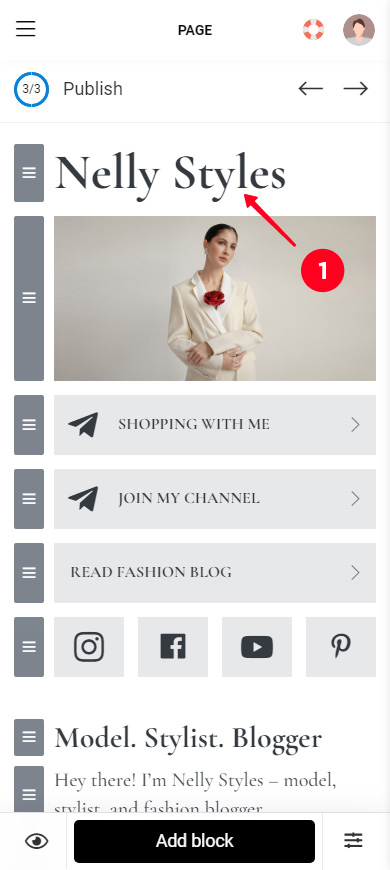
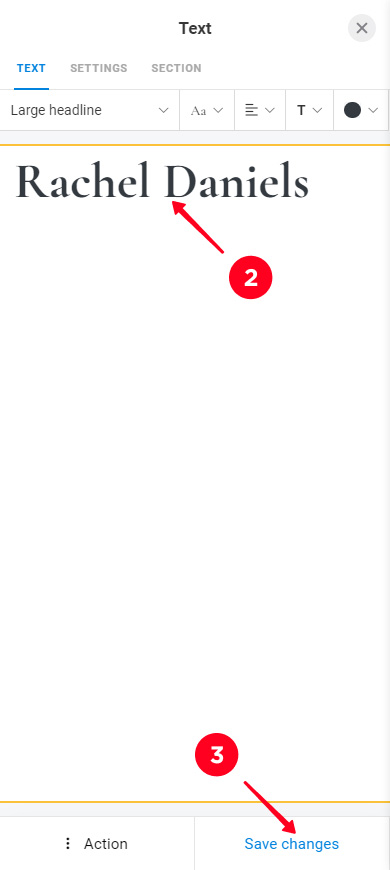
Yapıldı, diğer öğeleri de aynı şekilde değiştirin. Metinleri, fotoğrafları değiştirdik ve sayfadaki bağlantılarımızı belirttik. Şimdi sayfa böyle görünüyor:
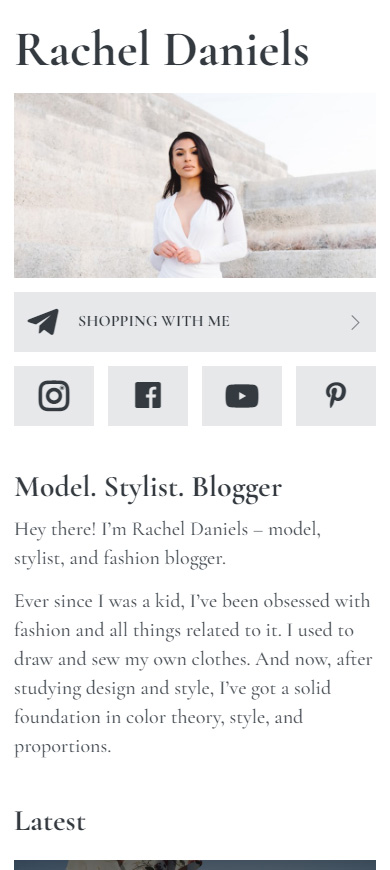
Sayfanda öğeleri hemen silmeye acele etme. Daha sonra tekrar oluşturmak zorunda kalmamak için öğeleri gizleyebilirsin.
Hala bir öğeyi silmek istiyorsanız:
- Öğeyi dokunun.
- Eylem dokunun.
- Sil seçin.
- Sil dokunun.
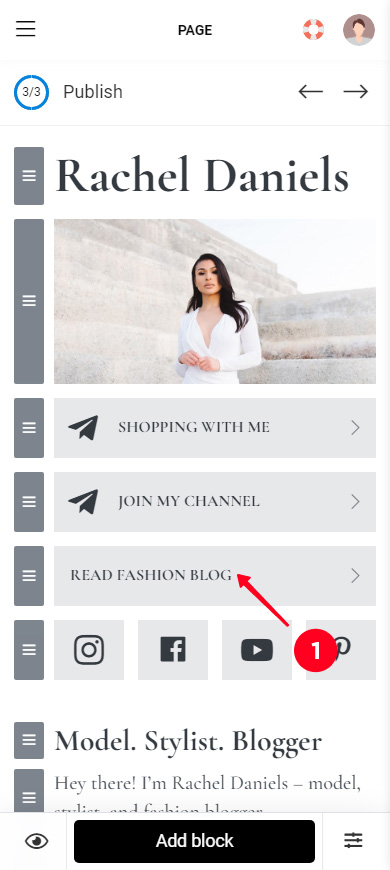
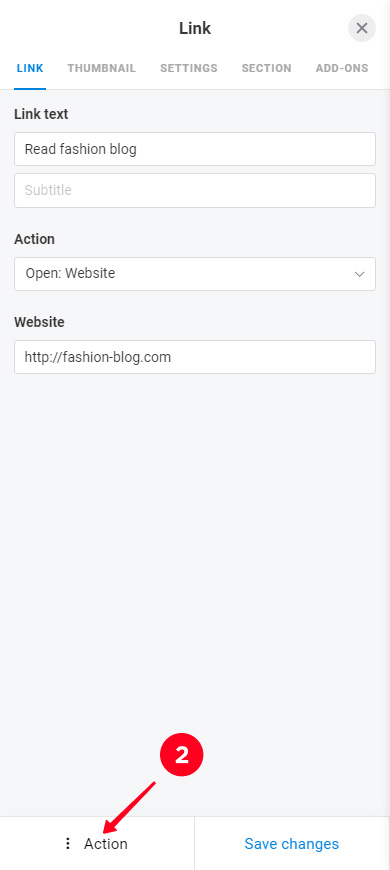
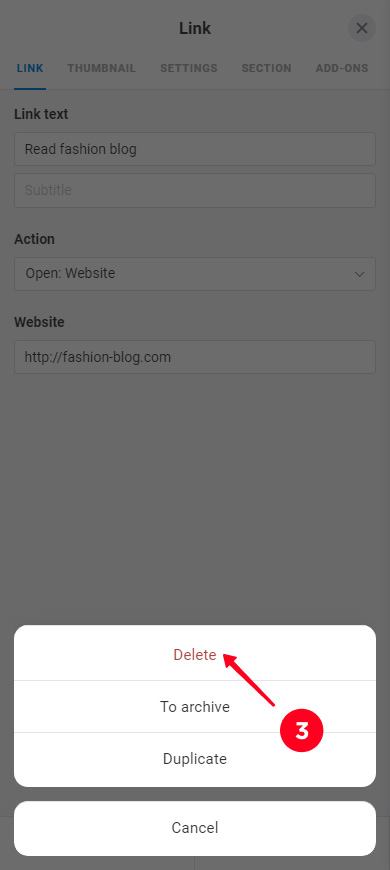
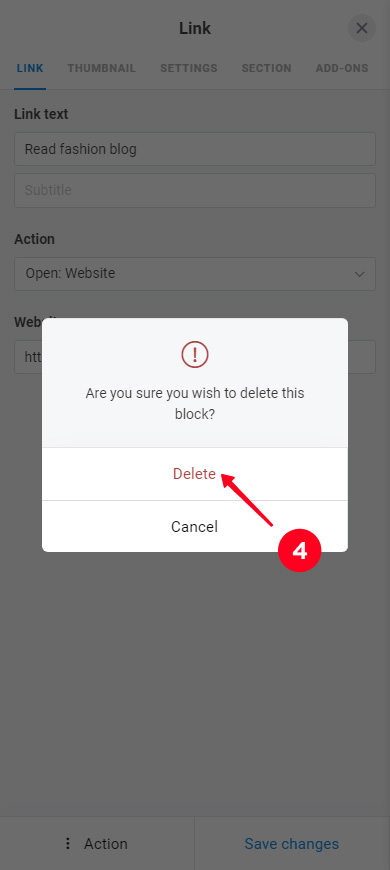
Eleman silindi.
Sayfanızın istediğiniz gibi göründüğünden emin olun. Artık öğrendiniz nasıl eleman ekleyebileceğinizi, düzenleyebileceğinizi ve silebileceğinizi. Bu sayede tam olarak istediğiniz sayfayı yapabilirsiniz.
Ayrıca sayfamızı biraz daha düzenledik. Şimdi tüm sayfa elemanları birbirleriyle uyumlu. Bu nedenle, sayfa şık görünüyor. Görüntüler ve metin biçimlendirme ile vurgular eklenmiştir. Ziyaretçiler kesinlikle alışveriş butonuna, kanaldaki makalelere ve ücretli bir kanala abone olmanın avantajlarına dikkat edecekler.
Bu zarif sayfa Rachel için bir stilist olarak büyük öneme sahip. Kullanıcılar açtıklarında zaten Rachel'ın stil duygusuna ve güzellik yaratma yeteneğine sahip olduğunu görüyorlar.
Bu, kullanıcıların sayfayı nasıl gördüklerini gösterir, tam sayfayı buradan görüntüleyebilirsiniz:
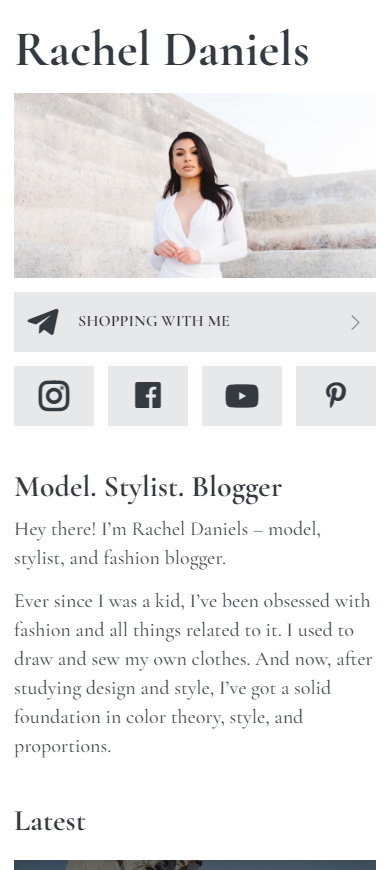
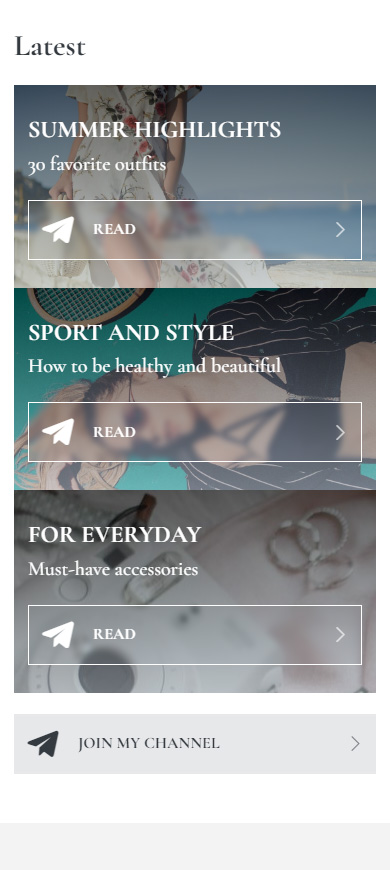
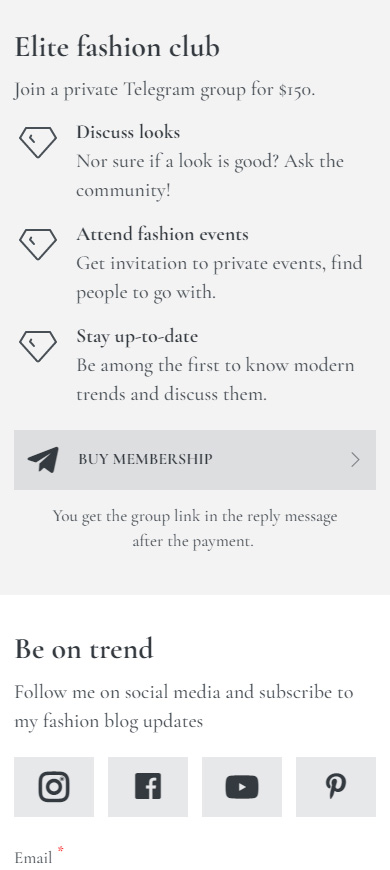
Sayfa istediğiniz gibi göründüğünde, bir sonraki kısma geçin. Orada, sayfanızı Instagram kullanıcılarıyla nasıl paylaşacağınızı açıklıyoruz.
Artık sadece birkaç şey kaldı, şimdi Telegram bağlantıları olan sayfanızı Instagram biyografinize eklemelisiniz. Bunun için öncelikle sayfa bağlantısını kopyalamanız ve ardından bu bağlantıyı Instagram profil ayarlarına koymalısınız.
Sayfa bağlantısını kopyala:
- Sayfayı yayımlayarak devam edin.
- Bağlantının benzersiz kısmını yazın. Örneğin, Instagram veya Telegram kullanıcı adınız olabilir.
- Bağlan'a dokunun.
- Bağlantıyı kopyala'ya dokunun.
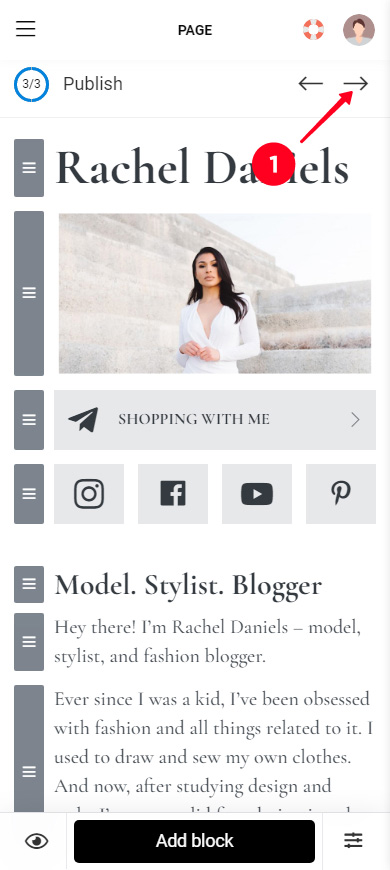
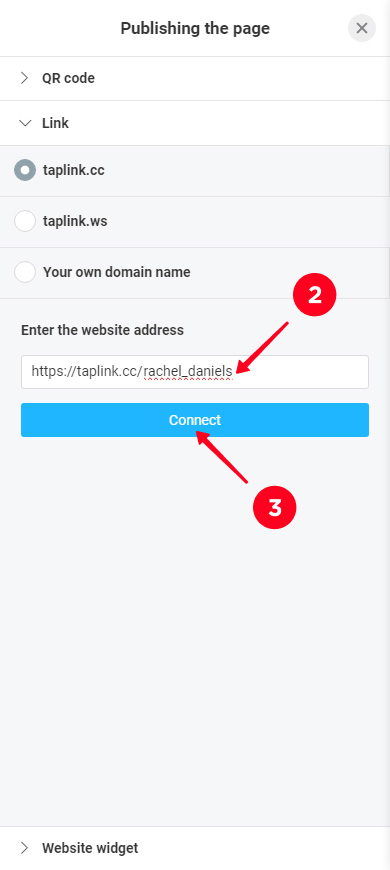
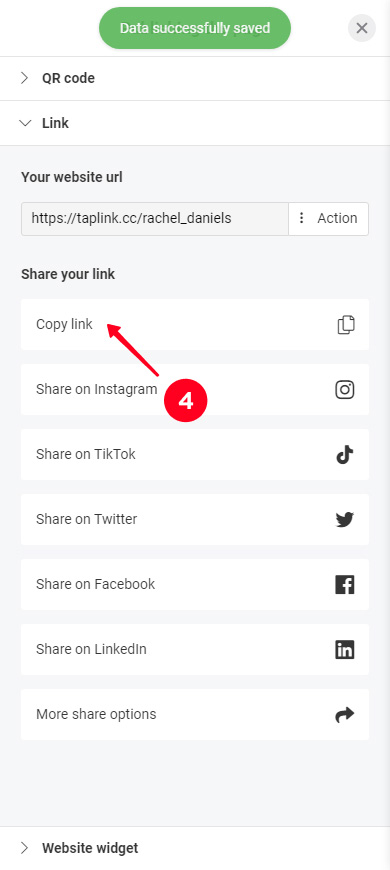
Sayfa bağlantısı kopyalandı, Instagram bio ayarlarında yukarıda açıkladığımız yolda yapıştırın. Doğrudan Telegram bağlantısı yerine sayfa bağlantısını koyun.
Hepsi bu, Instagram bio'nuzda Telegram bağlantıları olan bir sayfa eklediğinizde, kullanıcılar ilgilerini çeken bağlantıyı seçebilir ve daha fazla takipçi ve müşteri elde edersiniz.
Eğer Instagram profilinize bir Telegram bağlantısı nasıl ekleyeceğiniz hakkında hala sorularınız varsa, burada cevapları arayın.
Hikayeler, Instagram profilinizde Telegram bağlantılarını paylaşabileceğiniz başka bir yerdir. Bir Hikaye'ye bir bağlantı ekleyebilirsiniz. Birden fazla bağlantı eklemek istiyorsanız, o zaman tüm bağlantıları içeren Instagram web sitesini gönderin.
Instagram Hikayelerine Telegram bağlantıları eklemek için Bağlantı etiketini kullanın:
01. Profil sayfasına gidin.
02. Artı simgesine dokunun.
03. Story seçin.

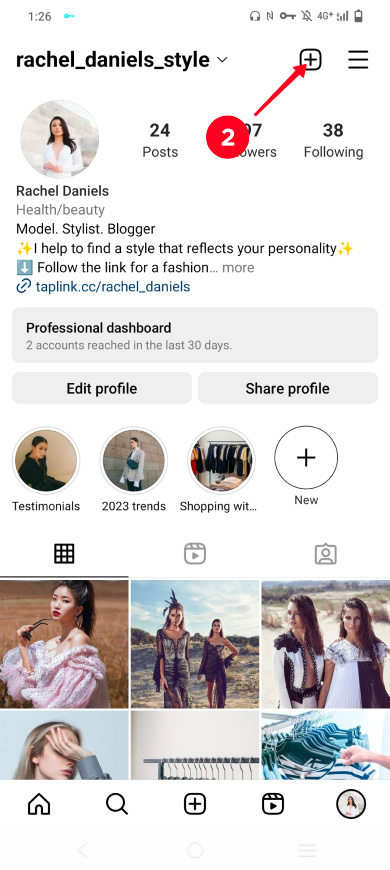
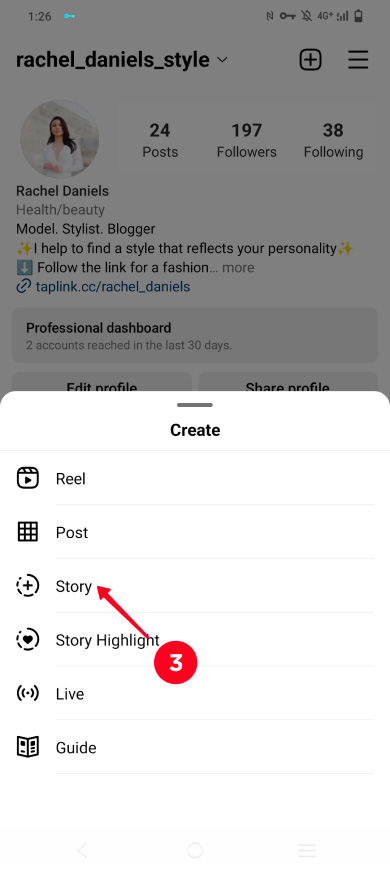
04. Bir fotoğraf veya video seçin.
05. Sticker icon simgesine dokunun.
06. Link seçin.
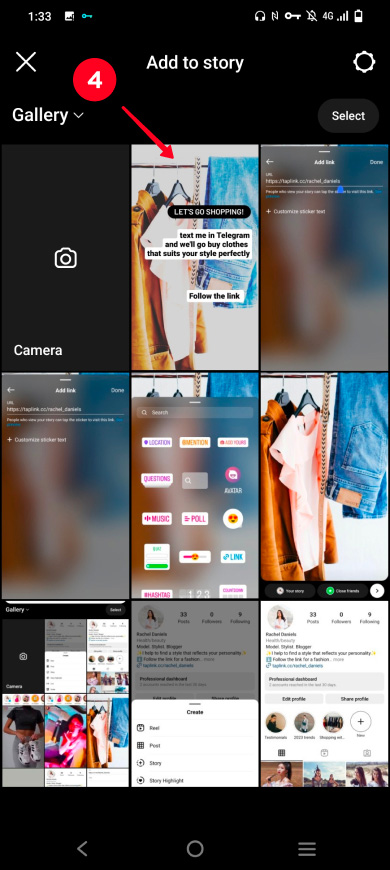
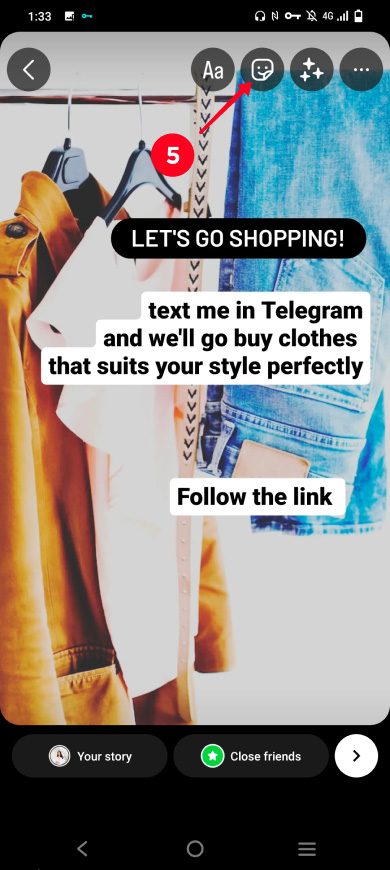
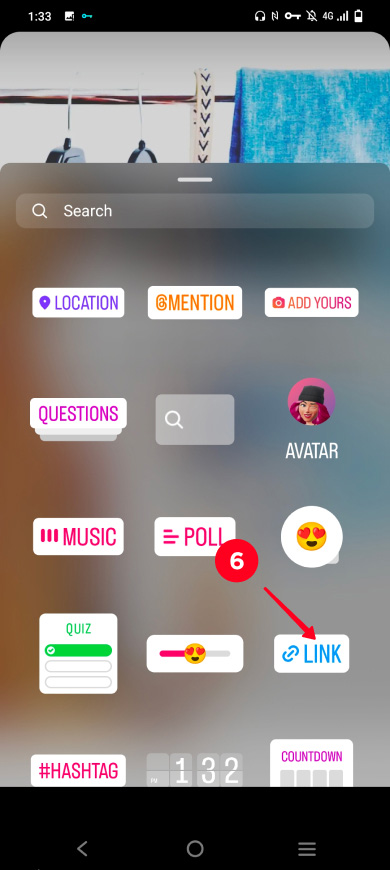
07. Yapıştır link. Bu bir Telegram linki veya tüm Telegram linklerinizin bulunduğu sayfanın bağlantısı olabilir. İkinci durumu örnek olarak gösteriyoruz.
08. Done Tıkla.
09. Devam'a dokunun.
10. Dokun Paylaş.
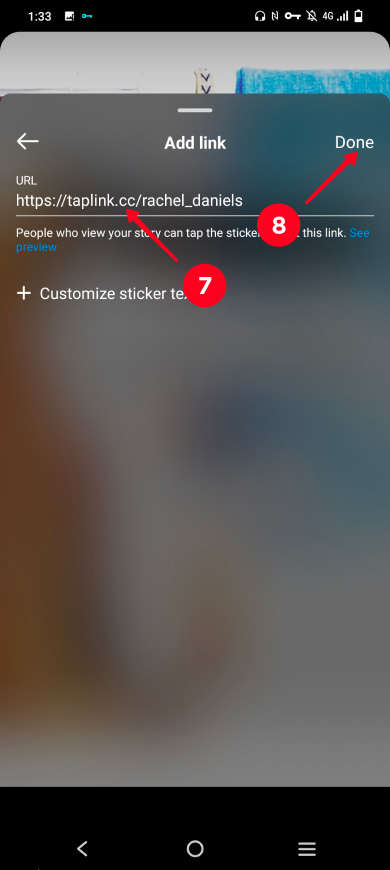
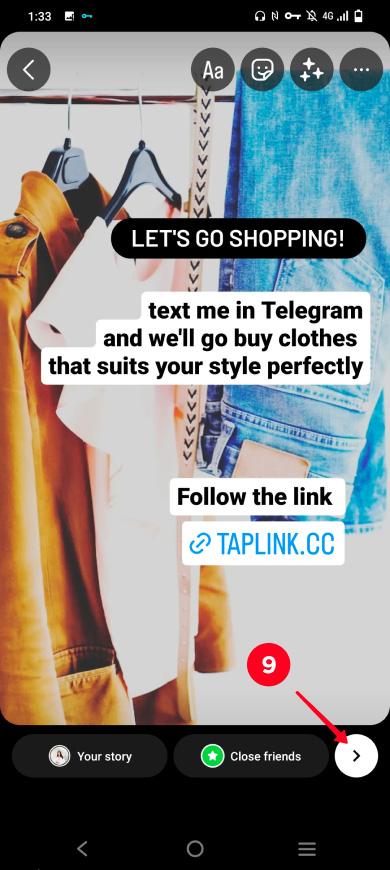
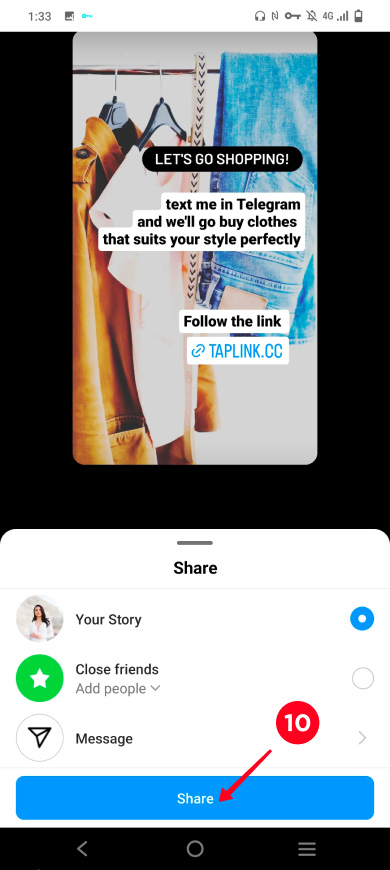
Bu kadar, bağlantı Instagram Hikayelerinize gönderildi. İşte nasıl görünüyor:
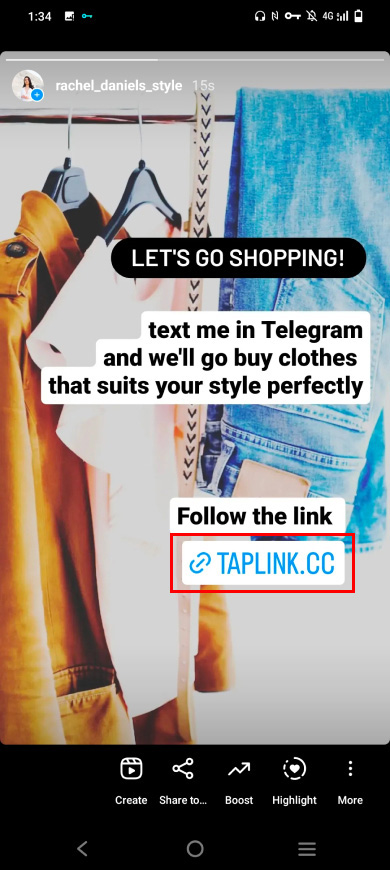
Instagram gönderilerinden kullanıcıları Telegram sohbetine, gönderisine veya mesajına yönlendirebilirsiniz. Bunun için bio bölümündeki bağlantıyı kullanın. İlk olarak, bio bölümünüze bir bağlantı ekleyin. Bu doğrudan bir Telegram bağlantısı veya tüm Telegram bağlantılarının bulunduğu sayfa bağlantısı olabilir. Sonra, gönderilerde bu bağlantıdan bahsedin, kullanıcıları takip etmeye davet edin. İşte böyle görünüyor:
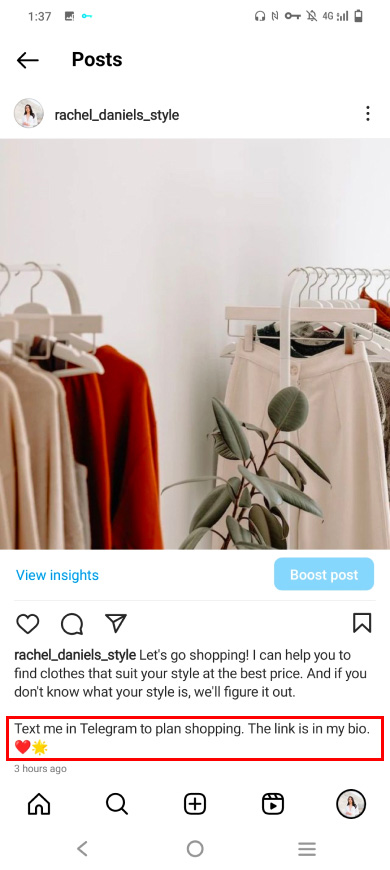
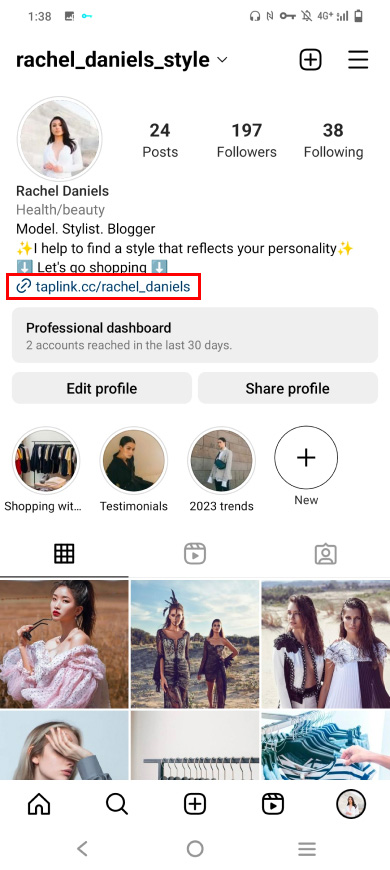
Telegram ve Instagram profillerinizi bağlamanın tek yolu bağlantıları vermek. Onları biosunuza bir şekilde veya başka bir şekilde ekleyebilir, Hikayelerde paylaşabilir ve ayrıca kullanıcıları postlardan biosundaki bağlantıyı takip etmeye yönlendirebilirsiniz.
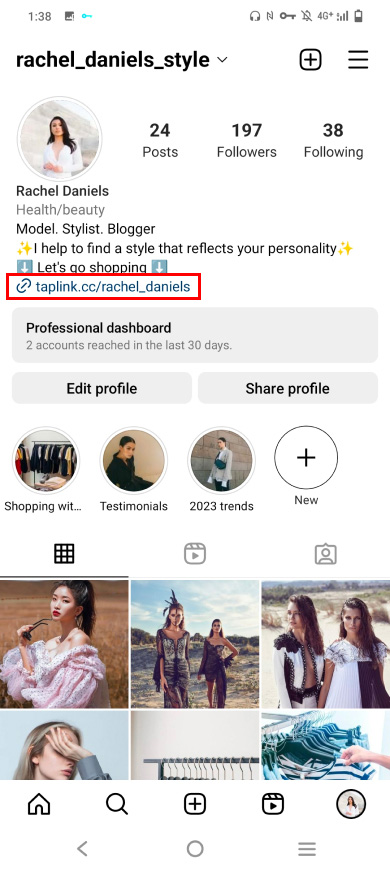
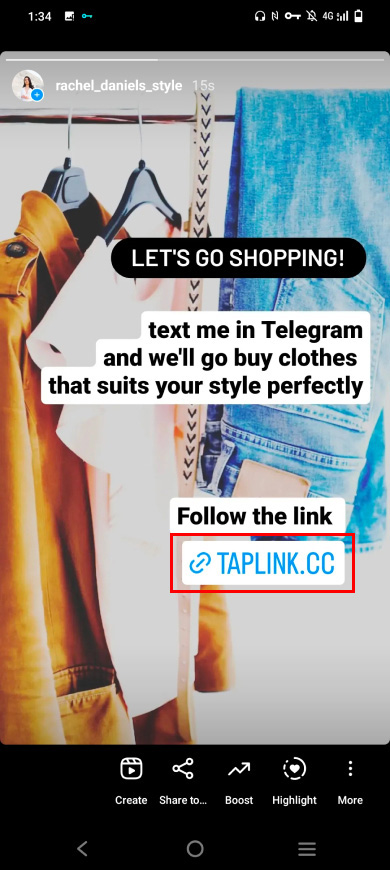
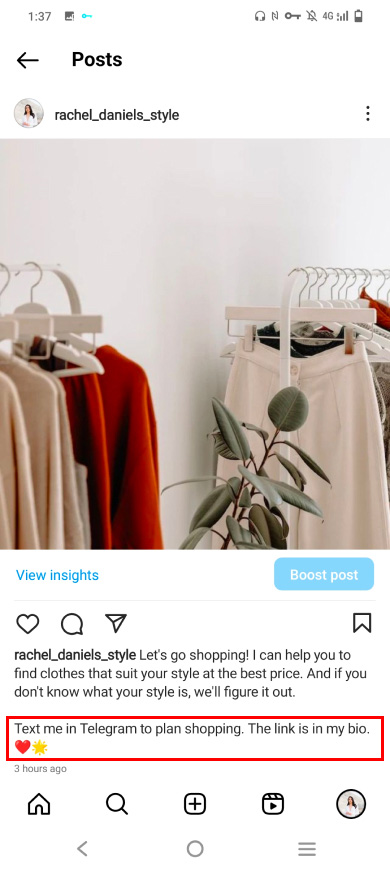
Instagram bio'unda herhangi bir Telegram bağlantısını paylaşabilirsiniz. Bu bir bağlantı olabilir:
- Profil;
- Kanal;
- Grup;
- Gönderi veya mesaj;
- Bot.
Instagram bio'nuzu Telegram bağlantısı eklemenin iki yolu vardır: